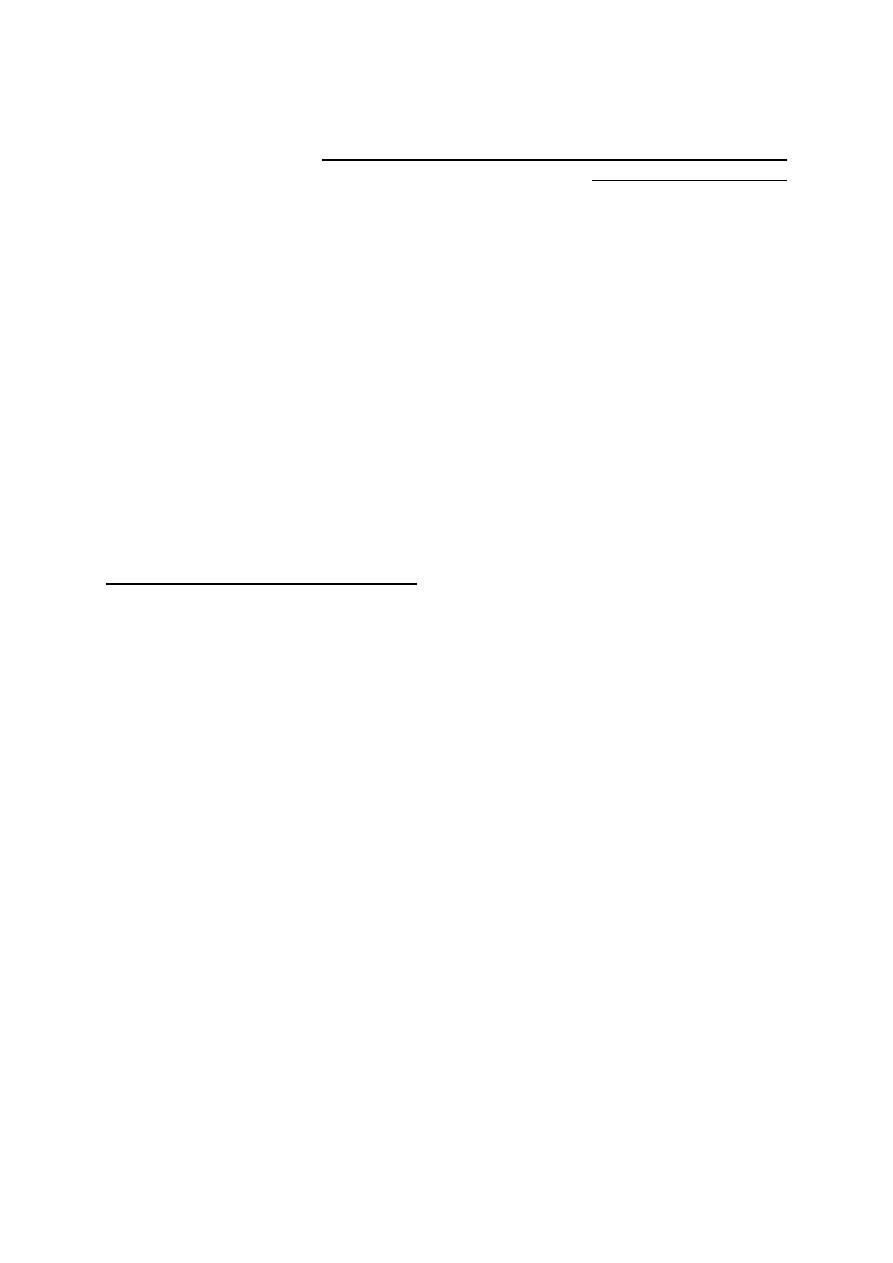
Wentyle wersja 5.0 PL
aplikacja AutoCADa wspomagająca rysowanie i obliczenia
instalacji wentylacyjnych
Instrukcja użytkowania
część 2
Obliczenia oporów przepływu
Spis treści:
Obliczenia - zasady podstawowe ....................
1
Obliczenia - na szybko ..................................
2
Obliczenia - dodatkowe niezbędne informacje ...
3
Obliczenia - przykład obliczenia instalacji ........
4
(sposób poznania możliwości obliczeniowych programu krok po kroku)
Obliczenia - opis rozkazów ............................
10
(wszystkie szczegóły)
Obliczenia - problemy i uwagi praktyczne ........
16
Obliczenia – zasady podstawowe
Warunek podstawowy, aby program mógł obliczyć spadki ciśnień stworzonej instalacji
lub jej wybranego fragmentu jest taki, żeby elementy wybrane do obliczeń stykały się ze sobą na linii
osi (muszą łączyć się swoimi punktami styku).
Program będzie liczył jeśli dostanie do tego informację gdzie są wloty i wyloty z obliczanego
fragmentu oraz jakie mają być żądane wydajności na wlotach w wywiewnej lub na wylotach w
nawiewnej instalacji.
Procedura obliczeniowa najpierw (po punktach styku) orientuje się w rozkładzie elementów
wybranych do obliczeń. Następnie z podanych wydajności na wlotach/wylotach oblicza prędkości w
każdym z tych elementów. Kolejny krok to obliczenie spadków ciśnień w elementach i na koniec
zsumowanie ich w całych gałęziach.
Program zawiera rozkazy umożliwiające wgląd w wyniki obliczeń.
Jeśli stwierdzi się niewyrównanie spadków w trójnikach, wprowadza się zmiany do instalacji: zmienia
się domknięcie przepustnic, dodaje się jakieś elementy itp. i po tych zabiegach POWTARZA SIĘ
OBLICZENIA DLA WSZYSTKICH WSKAZANYCH DO OBLICZEŃ ELEMENTÓW.
Zdarzyć się może, że celu nie osiągniemy od razu, wówczas cały cykl: zmiany w instalacji, obliczenia i
sprawdzanie wyników powtarzamy, aż do skutku.
Ponieważ program przy okazji obliczeń określa też gałaź najbardziej obciążoną, może podać
projektantowi parametry instalacji potrzebne do doboru wentylatora (konieczne spiętrzenie i
wydajność).
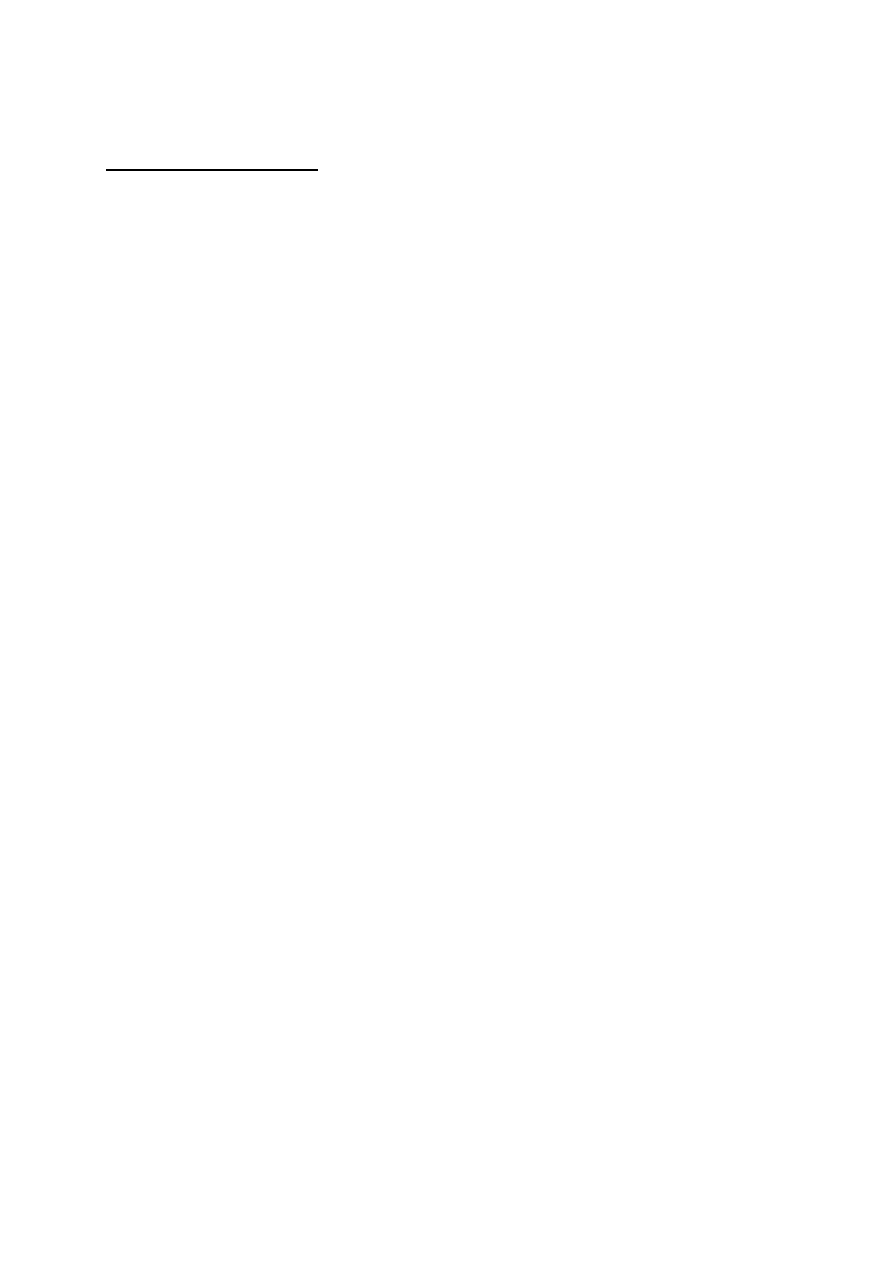
2
Obliczenia - na szybko
Bardziej szczegółowo obliczanie spadków ciśnień przedstawione jest w dalszych rozdziałach.
Tutaj, znajdziecie Państwo maksymalnie zwięzły opis procesu obliczeń, na przykładzie rysunku
szkoleniowego, znajdującego się w materiałach instalacyjnych programu, w katalogu RYSUNKI
SZKOLENIOWE.
Przenieś rysunek POZNAJ na twardy dysk i otwórz go. Wskażmy instalację, którą chcemy obliczyć.
Wybieramy ikonę "Instalacja do obliczeń" (opis ikony pokazuje się po przytrzymaniu nad nią kursora
myszki). wybieramy opcję "Wskaż instalację" i wskazujemy jakikolwiek element z instalacji "Naw".
Następnie określamy wydajność na wylocie, na kratce Naw-2. Wybieramy ikonę "Zadeklaruj
wylot/wydajność", wskazujemy obiekt Naw-2, zbliżamy się kursorem do kratki i kiedy podświetli się
punkt wylotu klikamy lewym myszki. Teraz wpisujemy wartość wydajności: 200 i wciskamy <Enter>.
Podajemy nastepne wydajnośni:
na kratce Naw-6 wydajność również 200 [m3/h],
na nawiewniku Naw-10 wydajność 400 [m3/h].
Pozostało jeszcze określić wlot do instalacji na kominku Naw-19 (rozkaz "Zadeklaruj wlot/wydajność").
Obliczamy instalację: rozkaz-ikona „Obliczenia dPa”.
Teraz zajrzyjmy do wyników: rozkaz-ikona „Zestawienie spadków ciśnień”. Jest tutaj lista
elementarnych kierunków pogrupowanych w gałęzie (wyjaśnienie dalej), ale nas interesuje
wyrównanie w trójnikach więc wybieramy przycisk „Trójniki”.
Jak widać, na trójniku Naw-9 różnica spadków ciśnienia w gałęziach z niego wychodzących wynosi
ponad 30% (będziemy wyrównywać wprowadzając zmiany do instalacji).
Na kratce Naw-6 (jako trójniku) różnicy praktycznie nie ma a kratki Naw-2 nie bierzemy pod uwagę,
bo zawiera gałąź z zaślepką. Wychodzimy z okienek dialogowych wciskając OK.
Spróbujemy wyrównać spadki na trójniku Naw-9: Edycją elementu (rozkaz-ikona „Edycja”)
wchodzimy w przepustnicę Naw-20 i zmianiamy jej kąt nastawy na 40 stopni.
Przywracamy przepustnicę do zbioru obiektów liczonych rozkazem ikoną „Zaznacz/Odznacz” i
POWTARZAMY OBLICZENIA – ikona „Obliczenia dPa” (liczy od nowa całą instalację).
Sprawdźmy teraz czy wprowadzona zmiana była korzystna: zaglądamy w wyniki ikoną „Zestawienie
spadków ciśnień” + przycisk „Trójniki”. Widać, że różnica na trójniku Naw-9 spadła poniżej 2% więc
jest do przyjęcia. Wychodzimy z okienek wciskając OK.
Rozkaz-ikona „Dane instalacji” podaje jeszcze pożądane dla obliczonego fragmentu instalacji,
spiętrzenie i wydajność wentylatora. Wychodzimy z okienka przez OK.
Na koniec tego rozdziału przybliżymy sens używanego tu określenia „Elementarny kierunek”.
Wybierzmy rozkaz „dPa w Elemencie” – rozkaz prosi o wskazanie obiektu, wskażmy kolano Naw-13 a
teraz dowolny inny element. W linii komend pokazują się dane elementarnego kierunku, a po
naciśnięciu prawego klawisza wiecej danych w okienku. Wyjdź z okna przez OK.
Powtórz ten rozkaz i klikaj kolejno na różnych elementach z instalacji Naw-, na trójniku kliknij kilka
razy obserwując efekt w linii komend, też na kanale zawierającym kratkę kliknij klkakrotnie.
Oznaczany za każdym razem błękitną strzałką kierunek jest to właśnie ELEMENTARNY KIERUNEK.
Podsumowując :
• W trójniku wystepuja 2 kierunki elementarne.
• W kanale związanym z jedną kratką montowaną do jego bocznej ścianki są 2 kierunki elem.
• Jest możliwość zmiany elementarnemu kierunkowi jego spadku ciśnienia, w okienku
szczegółowych danych rozkazu „dPa w Elemencie” .
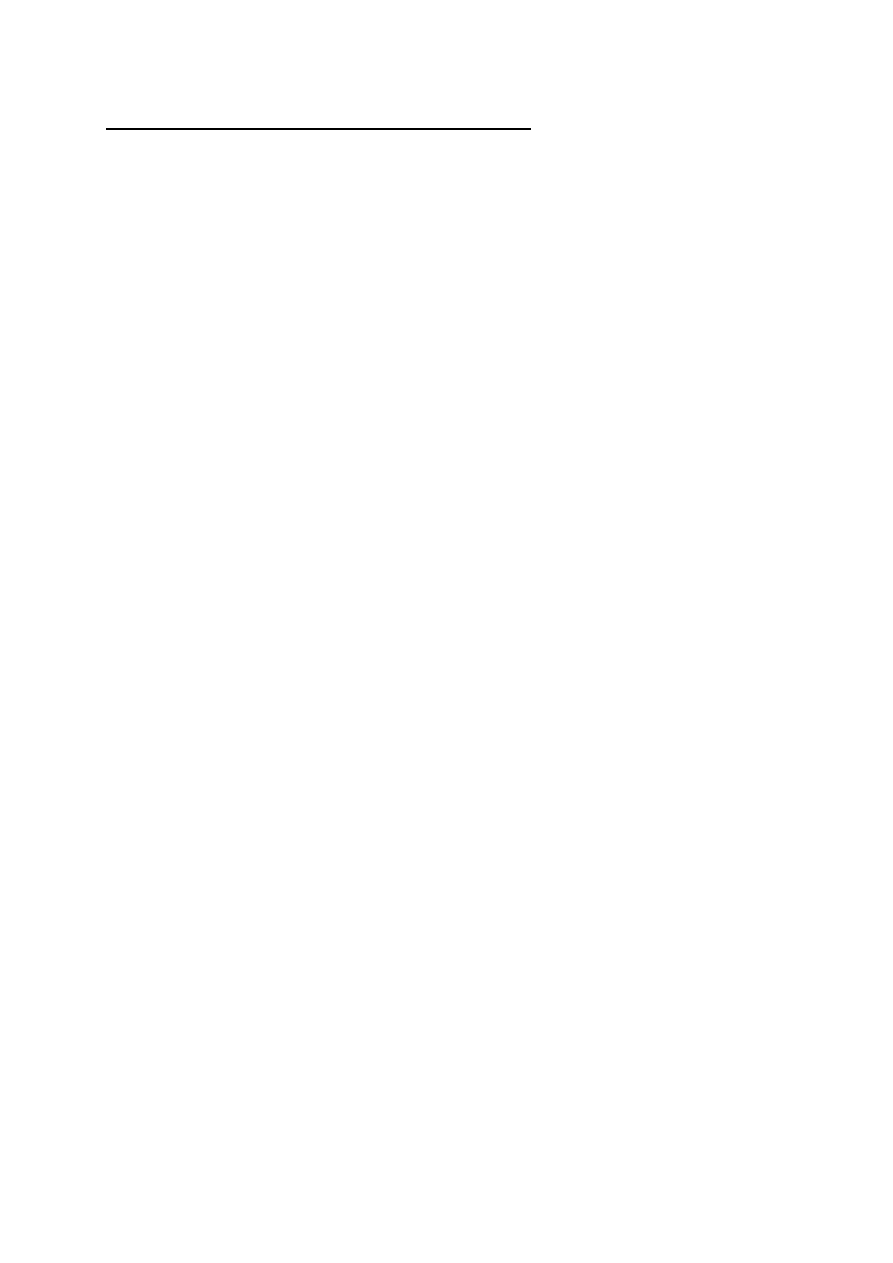
3
Obliczenia - dodatkowe niezbędne informacje
Ponieważ zdarza się, że niektóre elementy nie mają zaprogramowanych danych o spadkach ciśnień,
w tym rozdziale opiszemy jak wykryć takie elementy i jak przypisać im spadek ciśnienia „z ręki”.
Informacje te dotyczą również sytuacji, kiedy element wprawdzie posiada dane obliczeniowe, ale
prędkość powietrza akutat w tym miejscu instalacji wychodzi poza zakres dostępnych dla niego
danych obliczeniowych.
W obu przypadkach program przypisuje elementowi podczas obliczeń zerowy spadek ciśnienia,
dlatego koniecznie należy po zaprojektowaniu instalacji i jej pierwszym obliczeniu, a przed
wyrównywaniem w trójnikach, SPRAWDZIĆ GDZIE SĄ ELEMENTY O ZEROWYM SPADKU
CIŚNIEŃ I ZDECYDOWAĆ CZY POZOSTAWIĆ IM ZERO, CZY PODAĆ SPADEK „Z RĘKI”, CZY
MOŻE ZMIENIĆ COŚ W INSTALACJI.
Pamiętamy, że aby zmiany zostały uwzględnione w zestawieniu spadków powtarzamy obliczenia
rozpatrywanego fragmentu lub całości instalacji.
Tak więc zasadnicza kolejność przy obliczeniach wygląda tak:
1. Tworzenie instalacji tak aby zachowane były punkty styku i pierwsze obliczenie wstępne
instalacji lub jej wybranego fragmentu.
2. Sprawdzenie, czy w obliczonym fragmencie instalacji są elementy z zerowym spadkiem
ciśnienia z przyczyn opisanych na początku rozdziału - rozkaz „Podświetl”, opcja „Elementy z
zerowym dPa po obliczeniach”. Program podświetla żądane elementy na czerwono, można
wówczas przypisać danemu elementowi spadek ciśnienia „z ręki” (patrz opis rozkazu „dPa w
elemencie”), pozostawić zerowy spadek ciśnienia jeśli element jest małoistotny np. mufa lub
wprowadzić zmiany do instalacji. Likwidacji czerwonych podświetleń globalnie dokonuje
rozkaz „Podświetl” z naciśnięciem samego „OK”. Jeśli wprowadziliśmy jakiekolwiek zmiany –
powtarzamy obliczenia.
3. Sprawdzenie wyrównania w trójnikach, wprowadzenie ewentualnych zmian do obliczanego
fragmentu instalacji, powtórne obliczenia i srawdzanie, aż do osiągnięcia wyrównania w
trójnikach.
4. Dobór wentylatora na podstawie wyników obliczeń – rozkaz „Dane instalacji”.
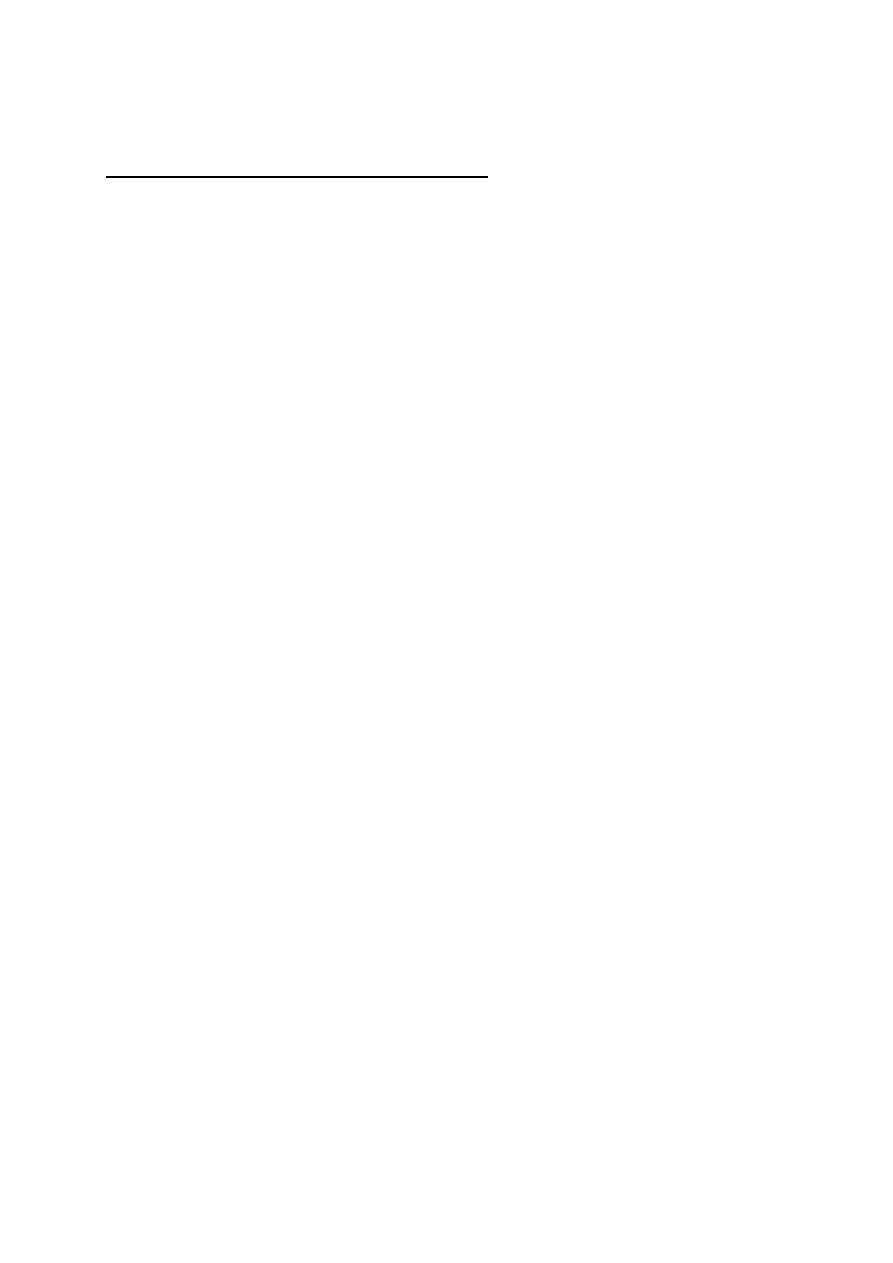
4
Obliczenia - przykład obliczenia instalacji
(sposób poznania pełni możliwości obliczeniowych programu krok po kroku)
Zakładam, że potraficie już Państwo budować i edytować instalację, przy użyciu nakładki.
Obliczenia przeprowadzimy w przykładowych rysunkach, znajdujących się w materiałach
instalacyjnych programu, w katalogu RYSUNKI SZKOLENIOWE.
Wygodnie jest przy tym korzystać z wydruku niniejszej instrukcji.
Możliwe jest przerwanie szkolenia w dowolnym momencie, zachowujemy wtedy rysunek aby wrócić
do niego później i kontunuować szkolenie.
Czasem tylko po takim powrocie trzeba będzie powtórzyć
rozkaz (ikona) "Obliczenie dPa" , zależy to od momentu, w którym przerwano.
Treści tu zawarte wyłożone są przystępnie, jeśli jednak perspektywa czytania tego i następnego
rozdziału instrukcji odstrasza Państwa, ze względu na obszerność, proszę umówić się z autorem
programu na bezpłatne szkolenie przez telefon.
Deklarowanie obiektów do obliczeń i obliczenia
Otwórzmy rysunek POZNAJ00, znajdują się tu dwie instalacje, nie mające wiele wspólnego z
rzeczywistością, ale pozwalające łatwo poznać ideę samych obliczeń.
Zajmiemy się instalacją nawiewną "Naw" i obliczymy najpierw mały fragment instalacji, w celach
poglądowych.
Najpierw zbliżmy się z widokiem do elementów: Naw-8, 9, 10, 11, 12. Wskażemy je do obliczeń
rozkazem (ikoną) "Zaznacz/Odznacz" (opis ikony, tutaj "Zaznacz/Odznacz" pokazuje się po
przytrzymaniu nad nią kursora myszki). Obiekty powinny zmienić kolor .
Teraz musimy zaznaczyć wyloty i wlot do tego fragmentu instalacji.
Wybieramy ikonę "Zadeklaruj WYLOT/Wydajność" wskazujemy obiekt Naw-8 i przy podpowiedzi w
linii komend "Wskaż punkt-wylot instalacji..." zbliżamy się kursorem do wylotu na tym elemencie i
kiedy punkt zostanie podświetlony, klikamy myszką.
Na żądanie "Podaj wydajność [m3/h]:" wpisujemy jeszcze 400 . Jest to wartość wydajności w tym
punkcie.
Podobnie na wylocie z Nawiewnika Naw-10 podajemy wydajność 300 .
Teraz wskazujemy jeszcze wlot na zakończeniu elementu Naw-12, rozkazem "Zadeklaruj
WLOT/Wydajność". Zauważmy, że w tym punkcie program nie prosi o wydajność (będzie to suma
wydajności podanych na wylotach wszystkich gałęzi).
Możemy podejrzeć podane wydajności rozkazem ikoną "Pokaż wydajności na wlotach".
Na wlocie do fragmentu pokazuje się zerowa wartość wydajności - to się zmieni po obliczeniach.
Na razie wyłączamy pokazane wydajności tym samym rozkazem "Pokaż wydajności na wlotach" (jest
to przełącznik).
Liczony fragment jest zbudowany prawidłowo (sąsiednie elementy stykają się w linii osi), określiliśmy
zakończenia i podaliśmy wydajności więc wszystko jest przygotowane aby przeprowadzić obliczenia
spadków ciśnień tego fragmentu.
Wydajemy Rozkaz (ikona) "Obliczenia dPa"
(czasem pojawia się w tym momencie okienko przypominające - po przeczytaniu wciskamy OK).
Obliczenia są zakończone, gdy w linii komend pokaże się >OK!
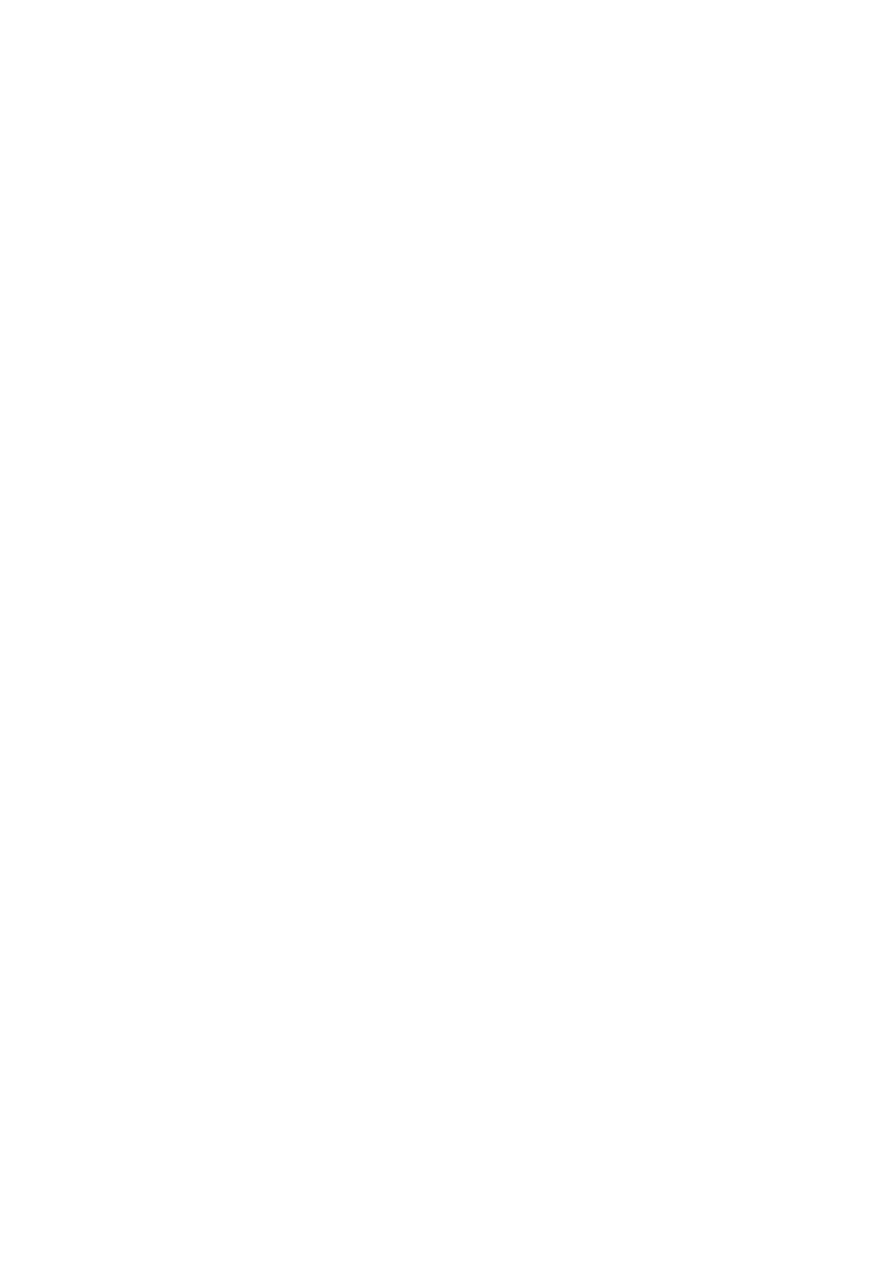
5
Wgląd w wyniki obliczeń
Program obliczeniowo nie dzieli instalacji na klasyczne działki ale na elementarne kierunki (np.kolano
ma jeden taki kierunek, trójnik dwa ...)
Rozkaz "dPa w Elemencie" umożliwia wgląd i ingerencję w pojedyńczy elementarny kierunek.
Wydajemy ten rozkaz i wskazujemy na dowolną kreskę obiektu Naw-12. Pojawiło się oznaczenie
elementarnego kierunku, a w linii komend opis:
"Kanał Pa:2.14 Sum.Pa:26.80 DALEJ.."
Wartość 2.14 Pa jest to spadek ciśnienia na tym kierunku a 26.80 Pa to suma spadków w całej gałęzi
do tego kierunku włącznie.
Procedura pracuje w pętli i czeka teraz na wskazanie kolejnego obiektu. Kliknijmy więc kolejno na
pozostałe dwa kanały, obserwując reakcję. Teraz naciśnij prawy klawisz myszki, na ekranie pojawi się
okienko dające komplet informacji o wskazywanym kierunku, wciśnij OK.
Wybierzmy jeszcze raz rozkaz "dPa w Elemencie" wskazując nawiewnik Naw-10. W linii komend
pojawi się text: "Brak danych! Pa:0.00 Sum.Pa:0.00".
Zerowy
miejscowy
spadek
ciśnienia występuje wtedy, gdy dany typ elementu nie
posiada w programie danych obliczeniowych, został przekroczony zakres danych
obliczeniowych albo (i tak jest w tym przypadku) jest to obiekt własny
użytkownika, dodany wcześniej rozkazem "Element własny".
Wciskamy prawy myszki i w okienku szczegółów dopiszemy naszemu nawiewnikowi również własny
(obliczony we własnym zakresie) spadek ciśnienia.
W polu przed przyciskiem "<ZmieńElem[Pa]" wpisujemy 50 i naciskamy ten przycisk. Podane 50 Pa
wskakuje na odpowiednie miejsce na liście, wciskamy OK.
Pokazuje się jeszcze przypomnienie, że PO ZMIANACH W INSTALACJI NALEŻY POWTÓRZYĆ
OBLICZENIA, wydajemy więc rozkaz (ikona) "Obliczenia dPa".
Cały oznaczony do obliczeń fragment został obliczony jeszcze raz.
Wybierzmy po raz kolejny "dPa w Elemencie" i wskażmy górną kreskę trójnika kilkakrotnie. Procedura
będzie pokazywała na przemian dwa kierunki trójnika, z odpowiednim opisem w linii komend.
Wciskamy prawy myszki i w okienku szczegółów możemy zbadać jak różnią się sumy spadków
ciśnień na obu kierunkach trójnika.
Aby nastąpiło wyrównanie, nie powinny się one znacząco różnić (z konsultacji wynika, że dopuszcza
się tu różnicę 10%, ale o wartości tej tolerancji możecie już Państwo zdecydować sami).
Tutaj różnica jest znaczna i na razie tak to pozostawimy.
Obejrzyjmy teraz gałąź główną obliczonego fragmentu. Wybieramy ikonę "Podświetl" i włączamy
opcję "Gałąź główna". Aby zlikwidować oznaczenie, powtarzamy "Podświetl" i odznaczamy
wzmiankowaną opcję.
Teraz zajrzyjmy na listę, na której są wszystkie elementarne spadki ciśnień pogrupowane w gałęzie -
rozkaz ikona "Zestawienie spadków ciśnień" (na początku zawsze jest gałąź główna).
Sumy spadków ciśnień przedstawione są w gałęziach narastająco.
Są tutaj dwie krótkie gałęzie - dobrze jest prześledzić z jakich elementarnych kierunków się składają,
czym się zaczynają i czym kończą.
Na końcu listy program podaje wytyczne do doboru wentylatora, mają one
sens gdy obliczona jest cała instalacja, tutaj dotyczą tylko wybranego
fragmentu.
Pozostawmy nasz ćwiczebny fragment i obliczmy całą instalację "Naw".
Najpierw odznaczamy wskazanie fragmentu - ikona "Instalacja do obliczeń" opcja "Anuluj
oznaczenie".
Następnie wybieramy do obliczeń interesującą nas instalację "Naw" - rozkazem "Instalacja do
obliczeń" z opcją "Wskaż instalację".
Teraz używając rozkazu "Zadeklaruj wylot/wydajność" dodajemy wylotom wydajność jak następuje:
na kratce Naw-2 wydajność 200 [m3/h],
na kratce Naw-6 wydajność również 200 [m3/h],
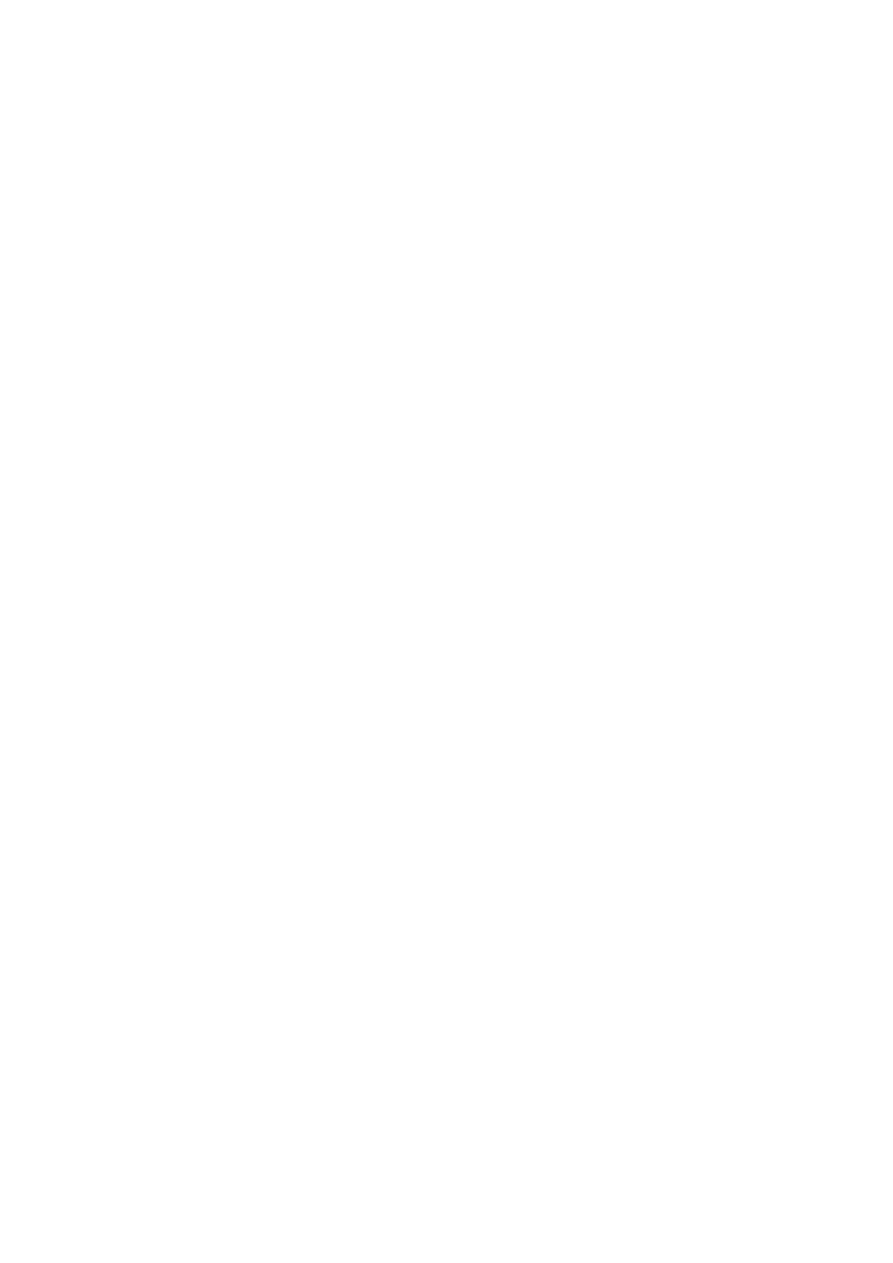
6
na nawiewniku Naw-10 wydajność 400 [m3/h].
Pozostało określić wlot do instalacji na kominku Naw-19 (rozkaz "Zadeklaruj wlot/wydajność") i
powiązać dwa oddalone fragmenty instalacji.
Zauważ, że rzut instalacji kończy się rzutem kolana Naw-17 posiadającym jeden widoczny punkt
styku (z kanałem Naw-16), drugi punkt styku jest dla tego rzutu kolana niewidoczny (nie leży w
płaszczyźnie rysunku).
Wiązanie na odległość odbywa się w ten sposób, że dodaje się do takiego rzutu brakujący punkt,
wskazując go na odległym przekroju instalacji.
Tutaj, po wydaniu rozkazu "Powiąż na odległość", wskazaniu kolana Naw-17 i wciśnięciu OK w
otwierającym się oknie edycji, odpowiadamy na prośę z linii komend
">> Wskaż punkt nr 2 [d1mm] elementu..." i wskazujemy odległe dolne zakończenie kanału Naw-18,
na przekroju. Wskazywany punkt będzie się "przyciągał".
Zauważmy, że wentylator i niektóre elementy na przekroju, aby nie zostały wykazane
w zestawieniu materiałowym podwójnie, mają wyłączoną zliczalność (świadczy o tym
odmienny kolor). Zliczalność można wyłączyć Edycją lub Edycją grupową (patrz część
pierwsza instrukcji).
Mamy instalację przygotowaną do obliczeń, więc obliczamy ją wydając rozkaz "Obliczenia dPa".
(Sprawdźmy po tym w celach dydaktycznych wydajności na zakończeniach, rozkazem "Pokaż
wydajności na wlotach". Na wlocie do instalacji powinno być 800 [m3/h]. Kliknij ponownie ostatni
rozkaz, aby skasować chwilowe opisy wlotów.)
Obejrzyjmy gałąź główną instalacji - rozkaz "Podświetl" z opcją "Gałąź główna", aby zlikwidować
oznaczenie, powtarzamy rozkaz i odznaczamy wzmiankowaną opcję.
Teraz zorientujemy się czy są w obliczonej instalacji obiekty o zerowym miejscowym spadku ciśnienia:
rozkaz "Podświetl" opcja "Elementy z zerowym dPa po obliczeniach".
Oznaczyły się dwa elementy.
Pierwszy to wentylator Naw-15 (0.00Pa, ponieważ brakuje dla niego wytycznych obliczeniowych w
programie). Wejdziemy do niego rozkazem "dPa w elemencie" i w znany już ze zmian w nawiewniku
sposób, zmienimy mu spadek ciśnienia na własny: 10 Pa. Jeśli takich zmian byłoby więcej, obliczenia
powtarzamy dopiero po dokonaniu wszystkich zmian.
(Tutaj nie powtarzamy jeszcze obliczeń, bo są podświetlone - czerwone elementy.)
Drugim elementem zawierającym wartość 0.00 Pa jest kanał Naw-3 z zaślepką Naw-1, tutaj zerowy
spadek c. w jednym z elementarnych kierunków kanału wynika z zastosowania zaślepki, więc nic nie
będziemy zmieniać.
Odznaczymy czerwone podświetlenie obiektów: wybierz "Podświetl" i wciśnij samo OK.
Powtórzmy obliczenia "Obliczenia dPa" i ponownie
"Podświetl" / "Elementy z zerowym dPa po obliczeniach".
Nadal w jednym z kierunków w kanale oraz w zaślepce są zerowe wartości spadków c., ale ta zerowa
wartość, ze względu na istotę zaślepki jest w pełni uzasadniona.
Zbliż się z widokiem do kanału Naw-3 i przyjrzyj się rozkazem "dPa w Elemencie" kierunkom w
kanale,zaślepce i kratce (na kanale kliknij kilka razy - zainstalowana kratka powoduje, że w kanale są
dwa kierunki elementarne).
Wróć do ogólnego widoku.
Jeśli kiedykolwiek chciałbyś sobie przypomnieć, gdzie podałeś własne spadki ciśnień, wybierz
"Podświetl" z opcją ""Elementy z dPa podanym przez użytkownika". Wykonajmy to teraz.
Podświetliły się: wentylator i nawiewnik, któremu własną wartość 50 Pa podaliśmy dużo wcześniej.
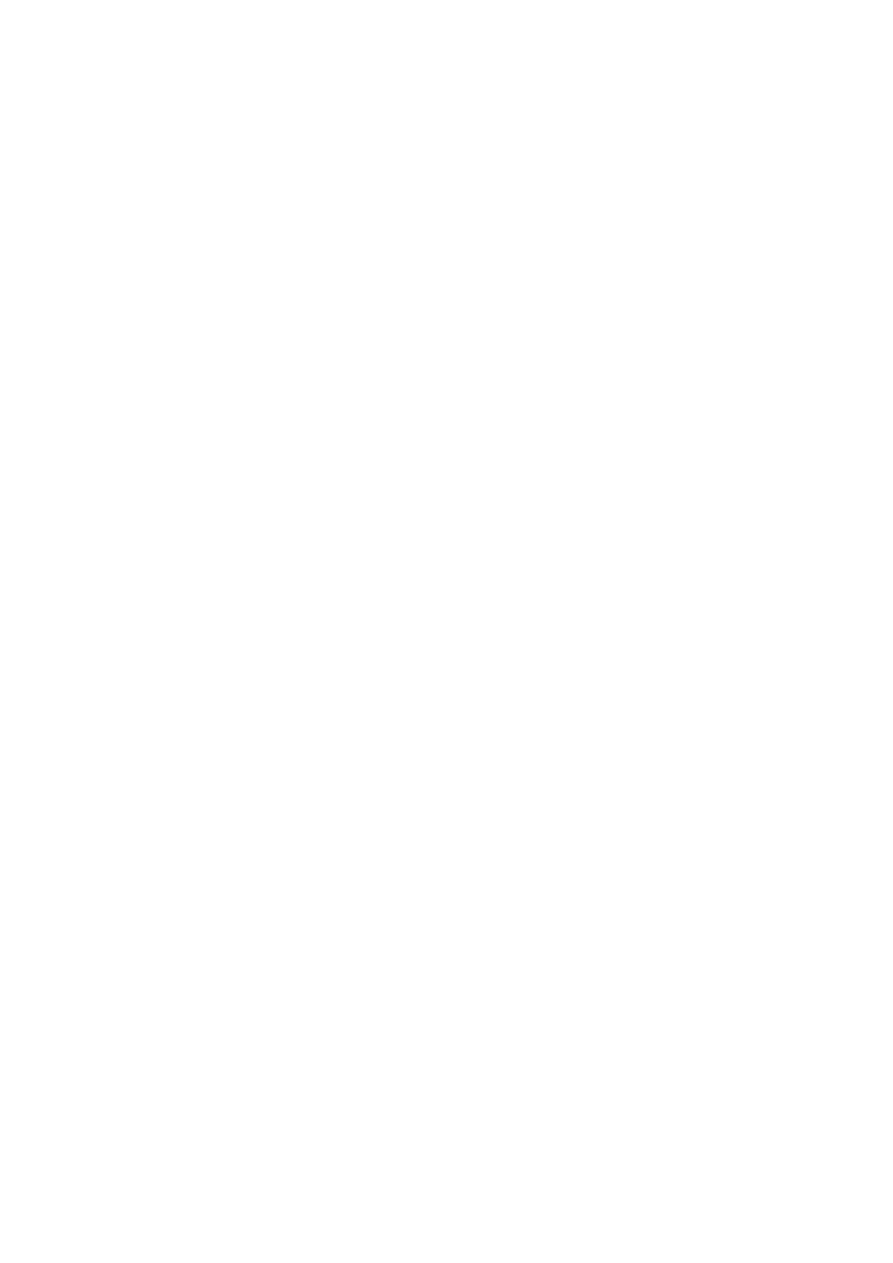
7
Odznaczamy podświetlenie: rozkaz "Podświetl" z naciśnieciem samego OK.
Zbadajmy jeszcze, jakie program poda parametry obliczonej instalacji do doboru wentylatora:
wybieramy ikonę "Dane instalacji".
Na koniec tego podrozdziału zajrzymy na poznaną już listę spadków ciśnień - rozkaz ikona
"Zestawienie spadków ciśnień".
Otwiera się znane okienko dialogowe.
Wyrównanie spadków ciśnień
W owym okienku znajduje się niezmiernie przydatny przycisk "Trójniki", tworzący extrakt wszystkich
trójników z listy i ułatwiający w ten sposób ocenę wyrównania spadków ciśnień.
Wejdźmy w "Trójniki", dla wszystkich obiektów typu trójnik z obliczonej instalacji są tu
wyszczególnione sumy spadków ciśnień po gałęziach na obu kierunkach. Jest też podana ich różnica
i jej procentowe znaczenie.
Widać, że musimy zająć się trójnikiem Naw-9, bo różnica sum spadków wynosi ponad 50%
(dostawimy jakąś przepustnicę w gałęzi kierunku trójnik przelot).
Kratkę Naw-2 (tuż przed zaślepką) pomijamy,
natomiast kratce Naw-6, która jest też elementem typu trójnik, spróbujemy tylko przestawić lamelki,
żeby zejść z różnicą poniżej 10%, obecnie wynosi ona trochę ponad 10%.
Ciąg dalszy będzie już w innym rysunku.
Porzuć rysunek POZNAJ00 i otwórz POZNAJ01, znajdujemy się tu w miejscu, w którym skończyliśmy
pracę w rysunku poprzednim, wykonajmy tylko rozruchowo "Obliczenie dPa".
Zbliż się z widokiem do trójnika Naw-9, dostawiłem do niego przepustnicę Naw-20, ponieważ chcę
sprawdzić na razie, jaki da mi ona spadek ciśnienia w tej gałęzi. Zetknąłem ją z punktem, z którego
ściągnie wydajność (punkt wybrany na połączeniu trójnika z kanałem).
Rozkaz "dPa w elemencie" zadziała w tej sytuacji wyjątkowo na obiekt nie
zadeklarowany
do
obliczeń, aby ułatwić i przyspieszyć dobór elementu
korygującego instalację.
Sprawdźmy, ile musimy w tej gałęzi dodać paskali spadku ciśnienia (wchodzimy w "Zestawienie
spadków ciśnień" / "Trójniki"). Różnica do zniwelowania dla Naw-9 wynosi trochę ponad 43 Pa.
Wchodzimy więc do dostawionej przepustnicy, aby sprawdzić ile ona daje.
Znanym rozkazem "dPa w Elemencie" wskazujemy przepustnicę i na podpowiedź
">Wskaż obiekt sąsiedni policzony .." wskazujemy trójnik Naw-9.
Dostajemy w linii komend informację, że przepustnica jest w tej chwili przymknięta na 30 stopni i daje
spadek ciśnienia równy 16 Pa, a więc za mało.
(Wciskamy Prawy myszy i zamykamy niepotrzebne tu okienko szczegółów).
Teraz wchodzimy rozkazem-ikoną "Edycja" do przepustnicy i zmieniamy jej "Kąt nastawy" na 40
stopni. Sprawdzamy jak wyżej jaki da spadek ciśnienia. Przy tym ustawieniu daje 45 Pa i to będzie
nam odpowiadać.
Przesuwamy przepustnicę autocadowskim Move (Przesuń) (najlepiej przy włączonym F8 - Ortho)
mniej więcej na środek kanału Naw-8 (do przesunięcia wybieramy przepustnicę i odnośnik do jej
opisu).
Teraz korygujemy długość kanału Naw-8 (rozkaz "Dopasowanie kanału" - wskazujemy najpierw kanał,
potem przepustnicę) i dostawiamy brakujący odcinek kanału (opcja rozpięcia kanału między dwoma
punktami), nowy kanał przybierze numer Naw-21.
Dodaj jeszcze nowowstawiony kanał i naszą przepustnicę do liczonej instalacji znanym rozkazem
"Zaznacz/Odznacz".
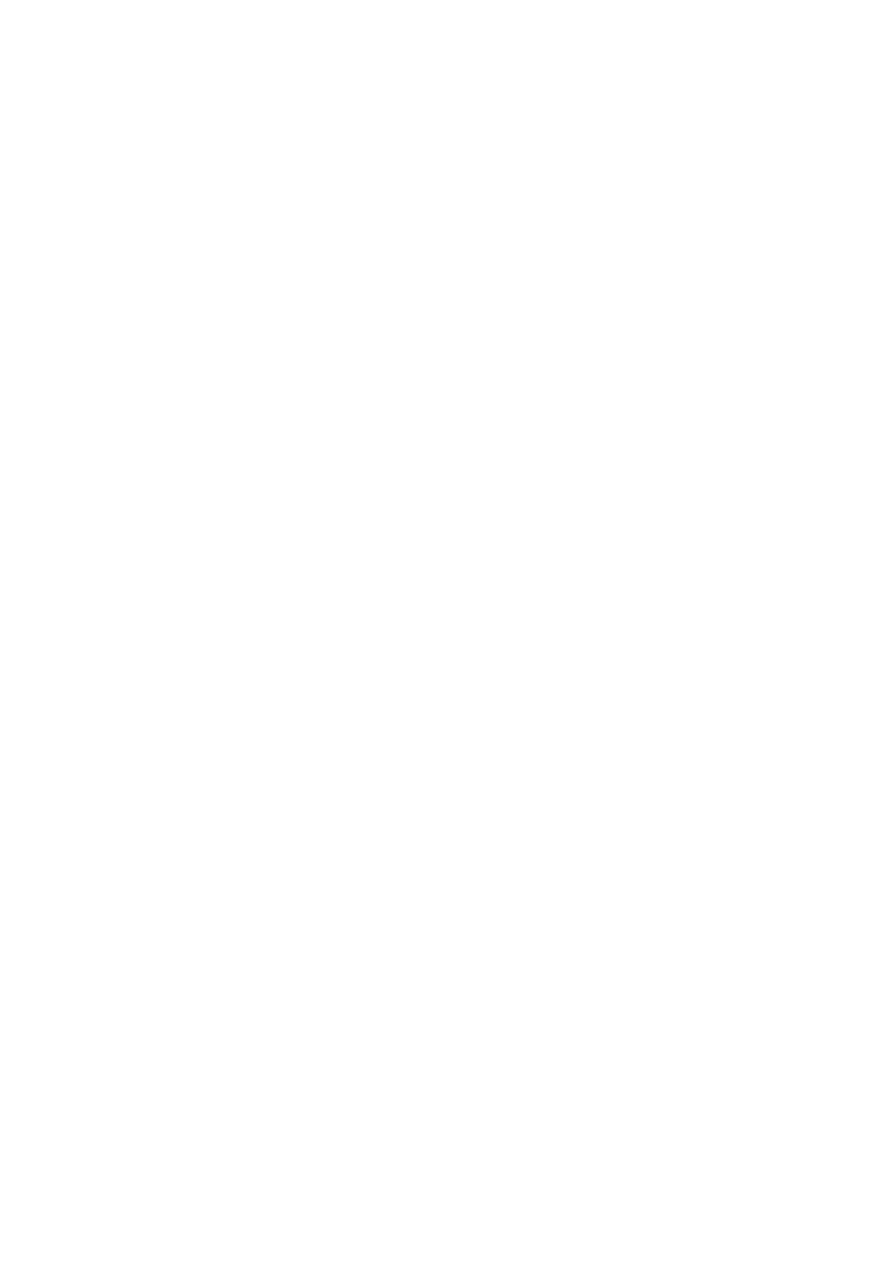
8
Oczywiście możnaby od razu umieścić przepustnicę na jej miejscu, będąc pewnym
że ona tam będzie i potem zmianiać jej nastawy, powtarzając "Obliczenie
dPa"
i
sprawdzając wyrównanie w "Zestawieniu spadków ciśnień"/”Trójniki”.
Zanim powtórzymy rozkaz obliczeń, co jest po wszelkich zmianach w instalacji konieczne,
skorygujemy jeszcze, jak zaplanowaliśmy, lamelki kratki Naw-6.
(Przywróć widok ogólny i zbliż się z widokiem do kanału z kratką Naw-6.)
Zmień rozkazem-ikoną "Edycja" ustawienie lamelek kratki na 90 stopni i przywróć kratkę do liczonej
instalacji rozkazem "Zaznacz/Odznacz".
Generalnie na spadki ciśnień w elemencie będzie miało wpływ wszystko, co w
rzeczywistości tzn. zmiana rozmiaru elementu, czy też zmiana regulacji
elementu.
Oczywiście po wprowadzonych zmianach nie zapominamy o powtórzeniu
obliczeń wybranej instalacji.
Obliczamy więc instalację ponownie, rozkazem "Obliczenia dPa" i zajrzyjmy jak udało się wyrównać
spadki ciśnień: rozkaz "Zestawienie spadków ciśnień" przycisk "Trójniki". Różnice nie przekraczają
paru procent, więc jest w porządku.
Przekonamy się jeszcze na przykładzie kratki Naw-6, która traktowana jest jak trójnik, gdzie program
umieszcza elementarny kierunek "trójnik przelot" pochodzący od kratki.
Otóż kratka dzieli kanał na dwa kierunki elementarne.
Kliknij rozkazem "dPa w Elemencie" na kratce a następnie kilka razy na kanale Naw-5, jeden z
kierunków kanału daje w linii komend opis:
"Kanał,+Trójn.przelot Pa:2.36 Sum.Pa:35.59"
Oznacza to, że w tym elementarnym kierunku dodane są: spadek ciśnienia kanału na tym odcinku i
spadek ciśnienia typu trójnik przelot, pochodzący od kratki.
Spadek ciśnienia na kratce (odejście) liczony jest wg wytycznych obliczeniowych
kratki, natomiast spadek ciśnienia typu "trójnik przelot" pochodzący od kratki
liczony jest wg wytycznych obliczeniowych trójnika.
Ciąg dalszy będzie już w innym rysunku.
Porzuć rysunek POZNAJ01 i otwórz POZNAJ02, znajdujemy się tu w miejscu, w którym skończyliśmy
pracę w rysunku poprzednim, wykonajmy tylko rozruchowo "Obliczenie dPa".
Aby zachowana była kolejność numerów, przenumerujemy instalację tak, aby móc nadać dodanym
elementom - redukcja Naw-20 i kanał Naw-21 odpowiednio numery Naw-9 i Naw-10.
Wybieramy rozkaz ikonę "Renumeracja" z opcją "Wybierz obiekty z instalacji". Wskazujemy do
przenumerowania elementy znajdujące się w instalacji za wiadomą redukcją i kanałem (najlepiej
klikać na opisy),
uwaga wskazujemy również obiekty z odznaczonym zliczaniem np. zdublowany wentylator itp.
Teraz podajemy odległy numer najniższy np. 100
Po przenumerowaniu utworzyła się wolna przestrzeń w numeracji na numer redukcji i kanału.
Zmieniamy "Edycją" numery redukcji i kanału odpowiednio na Naw-9 i Naw-10 i przywracamy je do
instalacji obliczanej, rozkazem "Zaznacz/Odznacz".
Teraz aby skasować lukę, przenumerujemy całą instalację: rozkaz "Renumeracja" z opcją
"Wskaż instalację". Wskazujemy instalację i wpisujemy 1 jako numer najniższego. Instalacja jest
przenumerowana.
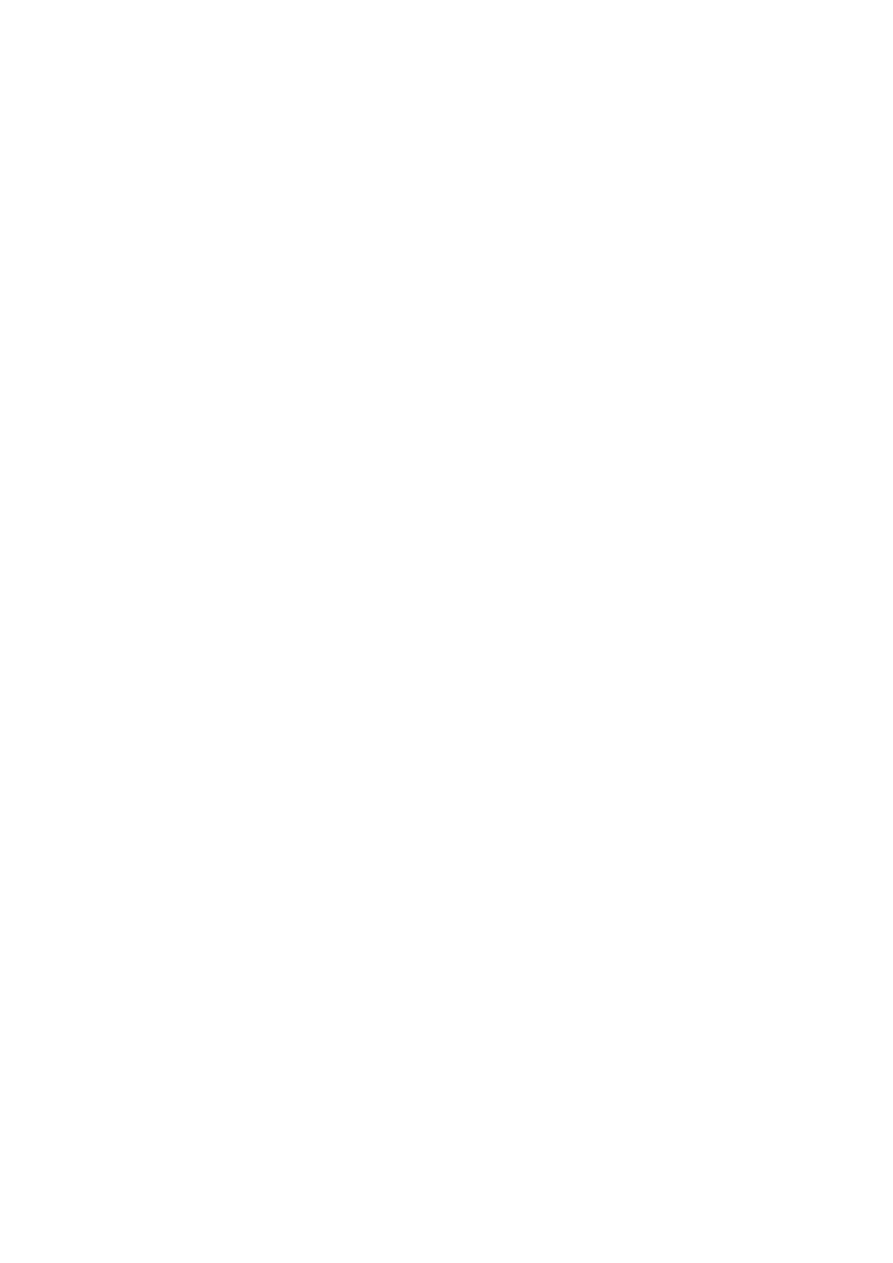
9
Obliczenie instalacji fragmentami
Instalacja zawierająca wiele elementów może obliczać się długo.
Doświadczenie wskazuje, że dla przeciętnego sprzętu, instalacje zawierające więcej niż 100
elementów powinno się obliczać fragmentami, zawierającymi po mniej niż 100 elementów.
Oto przykład podziału instalacji obliczeniowej:
W naszej instalacji obliczymy najpierw gałąź nawiewnika. Odznaczamy oznaczenie do obliczeń
(rozkaz "Instalacja do obliczeń" opcja "Anuluj oznaczenie").
Teraz rozkazem "Zaznacz/Odznacz" zaznaczamy fragment: obiekty Naw-12 i Naw-13.
Wykonujemy obliczenia rozkazem "Obliczenia dPa", wchodzimy rozkazem "dPa w Elemencie" w
kanał Naw-13 i zastaną tam wartość "Sum.Pa:" równą 51.69 Pa zapamiętujemy.
Oznaczymy teraz do obliczeń resztę instalacji (rozkaz "Instalacja do obliczeń" opcja "Anuluj
oznaczenie", potem "Instalacja do obliczeń" z opcją "Wskaż instalację", wskazujemy instalację "Naw" i
na koniec odznaczamy już policzone obiekty: rozkaz "Zaznacz/Odznacz" wobec obiektów Naw-12 i
Naw-13).
Pozostało dopisać sumę już obliczonej gałęzi do kierunku, z którego ta gałąź wyrasta i obliczyć
instalację.
Wchodzimy rozkazem "dPa w Elemencie" w trójnik Naw-11, wciskamy Enter aby wejść do okienka
szczegółów, w którym podświetlamy kierunek "Trójnik odejście" klikając go na liście.
W polu przed przyciskiem "<ZmieńElem[Pa]" jest liczba 34.11 Pa - jest to miejscowy spadek ciśnienia
na kierunku "trójnik odejście".
Zastępujemy tą wartość sumą 34.11 + 51.69 aby uwzględnić wcześniej obliczoną gałąź nawiewnika.
Tak więc wpisujemy tam 85.8 i naciskamy "<ZmieńElem[Pa]". Teraz wychodzimy z okienka przez OK
i powtarzamy obliczenia "Obliczenia dPa".
Uzyskaliśmy taki sam efekt obliczeniowy, jak byśmy liczyli instalację w całości (można np. porównać
wyrównanie w trójnikach).
Uwaga: z dzieleniem instalacji trzeba uważać, bo gdybyśmy teraz zaznaczyli
całą instalację i ją obliczyli otrzymamy fałszywy wynik, gdyż na "trójniku
odejście" mamy powiększony spadek przez to, że podaliśmy tam własną wartość.
Najlepiej więc jeśli dzieliliśmy instalację, przed obliczeniami całej wyłapywać
rozkazem "Podświetl" z opcją "Elementy z dPa podanym przez użytkownika" ręcznie
zmieniane trójniki i rozkazem ""dPa w Elemencie" zmieniać im dane na domyślne
(przycisk "Domyślne przywróć" w oknie szczegółów).
Na koniec odznaczmy instalację "Naw", zaznaczmy "Wyw" (rozkazem "Instalacja do obliczeń")
i ponieważ "Wyw" miała już wcześniej ustawione wydajności na wylotach, możemy od razu obliczyć ją
rozkazem "Obliczenie dPa".
Obejrzyjmy gałaź główną, stan wyrównania ciśnień, parametry do doboru wentylatora itp.
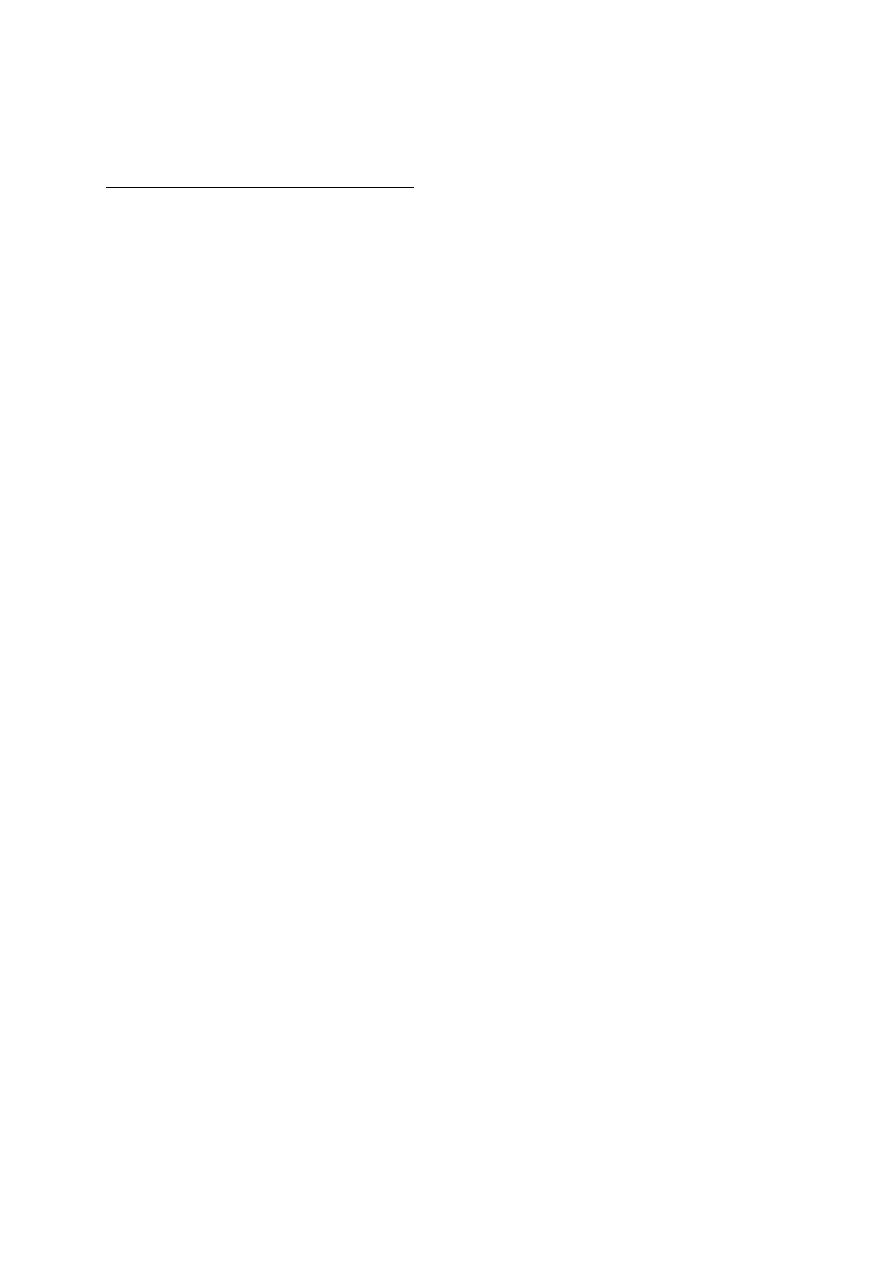
10
Obliczenia - opis rozkazów - ikon
(wszystkie szczegóły)
Zapoznanie się z poprzednim rozdziałem umożliwia policzenie spadków ciśnień praktycznie każdej
instalacji. Niniejszy rozdział zawiera szczegółowy opis rozkazów.
Ważna uwaga:
Nie wszystkie obiekty z bazy elementów mają dane do policzenia spadków ciśnień.
Obiekty, których spadki ciśnień będą liczone automatycznie, oznaczone są w ten sposób, że w
okienku ich wstawiania/edycji, na liście rozmiarów, na pierwszym miejscu znajduje się znak „>”.
Obiekty bez danych o spadkach lub te, których punkt pracy znalazł się poza wykresem spadków,
będą po obliczeniach posiadać zerowy spadek ciśnienia.
Obiekty takie można łatwo namierzyć ("Podświetl") i na przykład zmienić im wartość spadku na
obliczoną we własnym zakresie ("dPa w Elemencie").
Deklarowanie obiektów do obliczeń i obliczenia
"Instalacja do obliczeń"
Wskazuje całą instalację do obliczeń lub anuluje wskazanie obiektów.
Po wydaniu rozkazu i wyborze "Wskaż instalację", program poprosi o wskazanie instalacji do obliczeń
przez wskazanie dowolnego jej elementu.
Wskazana instalacja zmienia kolor.
Ważne:
Rozkazu używa się często do ANULOWANIA wyboru obiektów do obliczeń.
"Zaznacz/Odznacz"
Wskazuje pojedyńcze obiekty do obliczeń (umożliwia wybór dowolnego fragmentu instalacji).
Uwaga:
Działa jak przełącznik, wskazane wcześniej obiekty odznacza.
"Zadeklaruj WLOT/Wydajność"
Deklaruje wlot do instalacji. Najpierw prosi o wskazanie elementu, w którym jest wlot a potem o
wskazanie samego punktu wlotu.
Na podpowiedź: ">Wskaż punkt/wlot instalacji..." należy zbliżyć kursor do wyznaczonego punktu wlotu
i kiedy punkt się podświetli trzeba kliknąć lewym klawiszem myszy, wybierając go w ten sposób.
Jeśli element w którym wskazano punkt należy do instalacji WYWIEWNEJ, to program zapyta
jeszcze o żądaną wydajność w tym punkcie.
Uwagi:
• W kratkach widzianych od przodu punktu podawania wydajności należy szukać blisko którejś
z krawędzi kratki (nie w jej środku).
• Przy anulowaniu oznaczenia instalacji do obliczeń program zachowuje położenie i wydajność
wlotów/wylotów, tak że gdy np. po obliczeniu innej instalacji w rysunku, wrócimy do
pierwotnego wskazania - nie musimy ponownie wlotów/wylotów deklarować.
• Również jeśli wybierzemy do obliczeń fragment już wcześniej policzonej instalacji, nie musimy
wlotów/wylotów podawać, ponieważ program sam odszuka zakończenia fragmentu i odczyta
z nich wydajność.
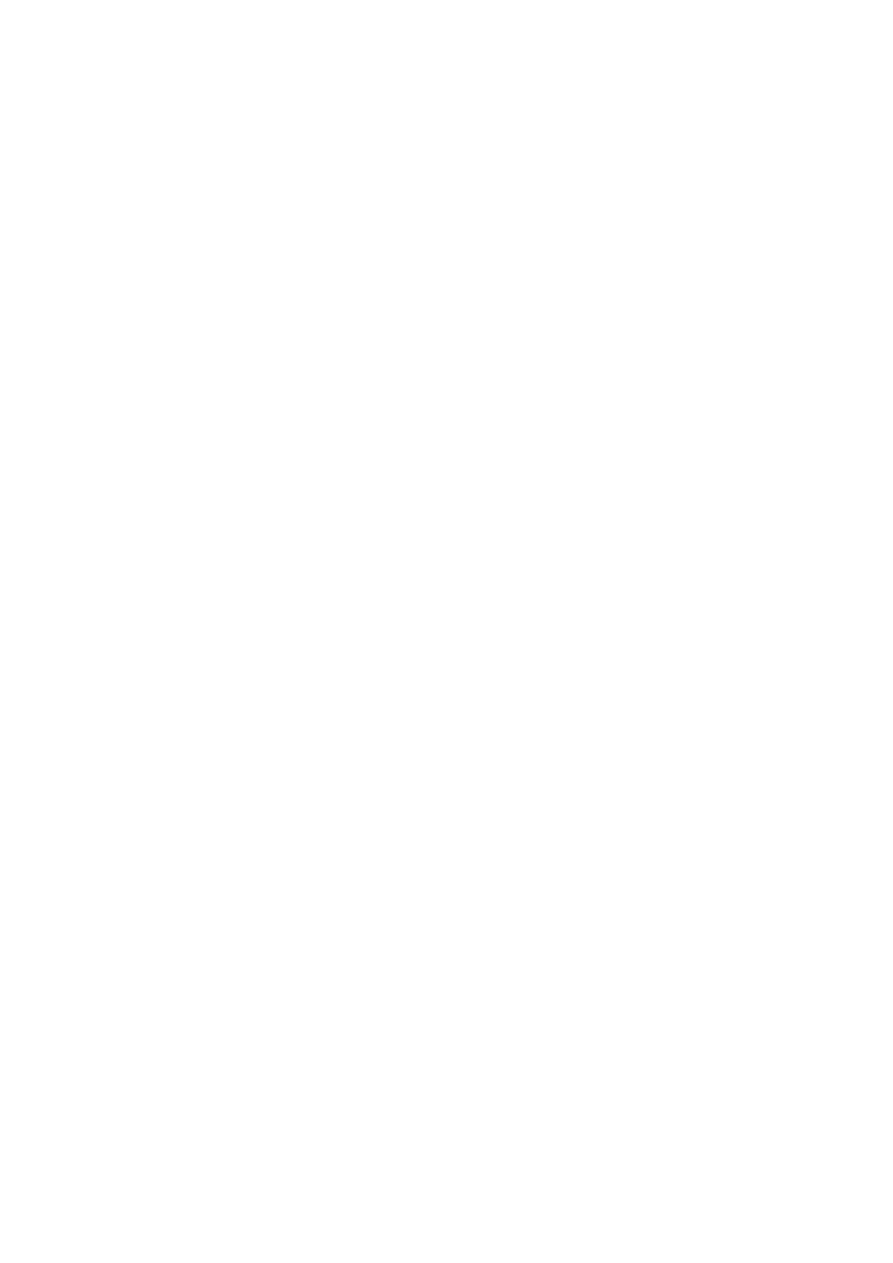
11
"Zadeklaruj WYLOT/Wydajność"
Jak wyżej, deklaruje wylot z instalacji, jeśli jest to instalacja NAWIEWNA, pyta o wydajność.
"Powiąż na odległość"
Rozkaz wiąże w całość instalację, której części narysowane są na kilku rzutach płaskich w rysunku.
Bazuje na pewnej odmianie rzutów elementów, chodzi o rzut kolana czy trójnika zawierający "kółko",
czyli zmieniający płaszczyznę rysowania instalacji 2D.
Rzut taki kończący fragment instalacji zawiera niepełną liczbę punktów styku, np. rzut kolana
"z kółkiem" ma tylko jeden punkt styku zamiast nominalnych dwóch.
Dalszy ciąg instalacji znajduje się w innym miejscu rysunku i właśnie rozkaz "Powiąż na odległość"
dodaje odpowiedni punkt z dalszego ciągu instalacji do naszego kolana.
Łączy, innymi słowy, dwie części instalacji uzupełniając w kolanie brakujący punkt styku poprzez
wskazanie tego punktu w innym fragmencie instalacji.
Po podpowiedzi ">Wskaż element do powiązania.." należy wskazać właśnie rzut elementu typu
kolano czy trójnik "z brakującymi punktami".
Pokazuje się okno edycji tego elementu, które należy zamknąć przez OK (chyba,że chcemy
do elementu jeszcze wprowadzić jakieś zmiany).
Następnie w linii komend program poprosi nas o wskazanie tylu punktów styku ile danemu rzutowi
brakuje, punkty te powinny należeć do odległych fragmentów instalacji.
Przeważnie są to ZAKOŃCZENIA KANAŁÓW WENTYLACYJNYCH. Punkty powinny podświetlić się
gdy się do nich zbliżymy kursorem, wówczas żeby wybrać - naciskamy lewy myszki.
Uwaga:
Jeśli rzut "z kółkiem" kończący fragment instalacji jest rzutem trójnika, może zdarzyć się, że rozkaz
"Powiąż na odległość" łączy aż 3 fragmenty instalacji w jednym elemencie.
O który rzut trójnika chodzi - pozostawiam Państwu do zastanowienia się.
Uwaga: do powiązania na odległość można też użyć rzutu elementu stworzonego własnoręcznie,
patrz opis rozkazu „Obcy element” (element własny) w pierwszej części instrukcji.
"Kasuj wlot/wylot"
Rozkaz kasuje we wskazanym obiekcie zadeklarowany wlot/wylot wraz z wydajnościami.
Uwaga:
Rozkaz rzadko używany, gdyż program w większości przypadków w odpowiednich momentach sam
potrafi wloty/wyloty kasować np.przy zmianie zakresu wyboru obiektów do obliczeń.
"Pokaż wydajność na wlotach"
Przełącznik, pokazuje/kasuje oznaczenia kierunków wraz z wydajnością na wlotach/wylotach.
Przed wykonaniem obliczeń wydajność na wlocie do instalacji nawiewnej lub na wylocie z wywiewnej
wynosi zero.
Po przeprowadzeniu obliczeń wydajność ta nie jest już zerowa, przybiera wartość sumy wydajności ze
wszystkich gałęzi instalacji (jest to jeden z objawów przeprowadzenia obliczeń).
Uwaga:
Rozkaz powstał aby ułatwić projektantowi chwilowy wgląd w wartości wydajności na zakończeniach.
Generowane przez rozkaz oznaczenia wlotów/wylotów nie powinny w projekcie zostawać, przed
wydrukiem należy je tym samym rozkazem odznaczyć.
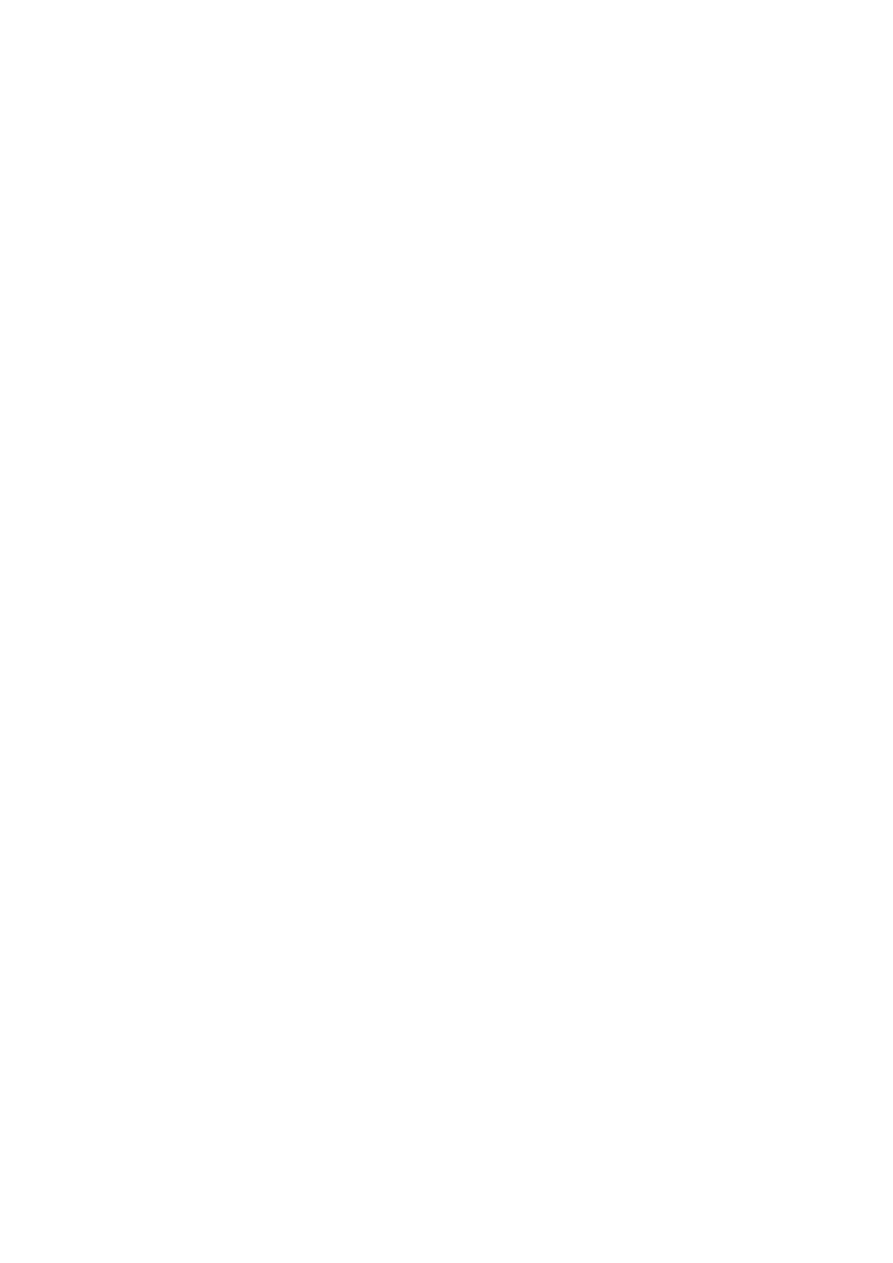
12
"Obliczenia dPa"
Rozkaz kluczowy - PRZEPROWADZA OBLICZENIA wybranej instalacji lub jej fragmentu.
Przed użyciem tego rozkazu należy wskazać instalację lub jej fragment do obliczeń i zadeklarować
wloty/wyloty z wydajnością.
Postęp obliczeń uwidacznia w linii komend komunikat:">Trwają obliczenia dPa ||||".
Obliczenia są zakończone jeśli pojawi się tam ">OK!"
Obliczenia rozbudowanych instalacji mogą być długotrwałe, zależy to najbardziej od liczby
wlotów/wylotów w instalacji.
Doświadczalnie stwierdzono, że na przeciętnym sprzęcie liczba elementów w wybranym do obliczeń
fragmencie instalacji, dla których czas obliczeń jest do przyjęcia, wynosi ok.100 elementów.
Dlatego większe instalacje należy obliczać fragmentami (w każdym nie więcej niż 100
elementów). Zaczynamy od najbardziej odległych gałezi, wyłączając następnie policzoną gałąź z
obliczeń i dopisując sumę spadków ciśnień z "pnia" tej gałęzi do elementarnego kierunku elementu, z
którego ta gałąź wyrasta.
Wgląd w wyniki obliczeń umożliwiają przewidziane do tego rozkazy.
Uwagi:
• Przy pierwszym w sesji rysunkowej wydaniu rozkazu "Obliczenia dPa", pojawia się okienko
przypominające o tym, że instalacji przeznaczonej do obliczeń nie powinno się
przeskalowywać autocadowskim Skala(Scale), ponieważ zafałszuje to obliczenia (zmienią się
dystanse w rozmieszczeniu instalacji). Nie znaczy to, że nie można zmieniać rozmiaru
elementów, nakładkową edycją. Nakładkowych komend wobec instalacji można używać bez
ograniczeń.
• Przy dzieleniu instalacji trzeba uważać, jeśli wcześniej dzieliliśmy instalację, a potem
obliczamy całą. Najlepiej przed obliczeniami całej wyłapywać rozkazem "Podświetl" z opcją
"Elementy z dPa podanym przez użytkownika" ręcznie zmieniane trójniki i rozkazem ""dPa w
Elemencie" zmieniać im dane na domyślne (przycisk "Domyślne przywróć" w oknie
szczegółów).
Wgląd w wyniki obliczeń
"dPa w Elemencie"
Rozkaz wglądu w elementarne kierunki (po obliczeniach).
Przy obliczeniach program odchodzi od klasycznego podziału instalacji na "działki". Dzieli natomiast
instalację na elementarne kierunki, które przechowują spadki ciśnień.
W kolanie jest jeden taki elementarny kierunek, w trójniku dwa itp.
Opisywany rozkaz "dPa w Elemencie" umożliwia wgląd w ELEMENTARNY KIERUNEK. Procedura
prosi o wskazanie obiektu, którego elementarny kierunek chcemy obejrzeć.
Po wskazaniu obiektu pokazuje się na nim rysunkowe oznaczenie elementarnego kierunku, a w linii
komend tekst np."Kanał Pa:1.12 Sum.Pa:36.71 DALEJ.."
Liczba za "Pa:" oznacza wyliczony spadek ciśnienia we wskazanym elementarnym kierunku (tu po
prostu w kanale)
Liczba za "Sum.Pa:" to suma spadków ciśnień w gałęzi elementu licząc od końca gałęzi (od kratki) do
wybranego elementu a właściwie elementarnego kierunku włącznie.
Zakończenie textu "DALEJ..." oznacza, że w tym momencie możemy kliknąć na innym (np.sąsiednim
elemencie) i jeszcze na kolejnych elementach, w celu wglądu w ich elementarne kierunki.
(Drugie kliknięcie na elemencie posiadającym dwa lub więcej kierunków spowoduje przejście na inny
kierunek tego elementu).
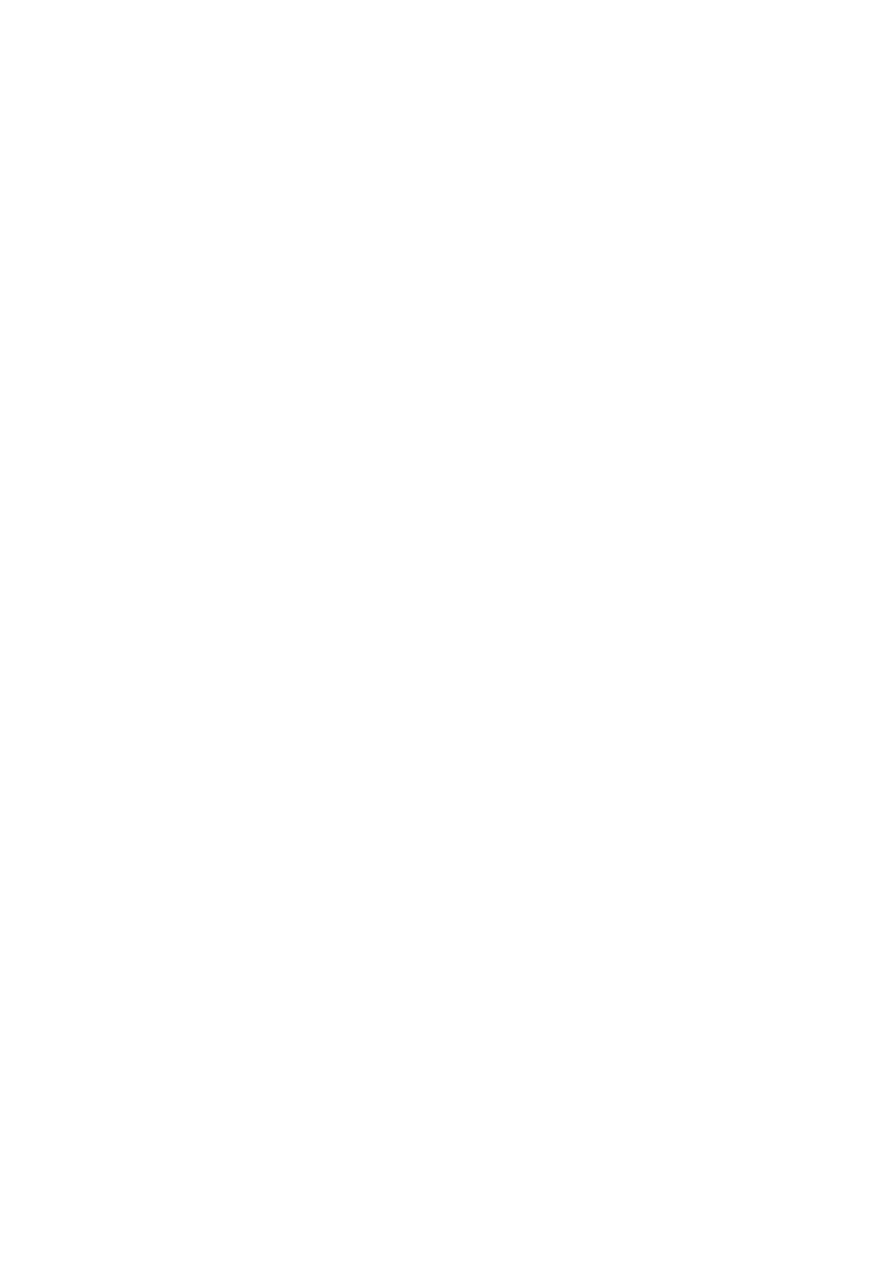
13
Naciśnięcie prawego klawisza myszki <Enter> zakończy tę pętlę i otworzy okienko pokazujące więcej
szczegółów wybranego elementarnego kierunku.
Mamy tutaj: rozmiar przekroju [mm], pole przekroju [m2], wydajność [m3/h] oraz prędkość liniową
[m/s] na WLOCIE i WYLOCIE każdego z elementarnych kierunków oraz oczywiście spadek ciśnienia
na elementarnym kierunku "Elem[Pa], sumę do tego miejsca gałęzi "Suma[Pa]" oraz "Opis kierunku".
Ważne jest to, że możemy miejscowy spadek ciśnienia RĘCZNIE ZMIENIĆ np. zmieniając z 0.00 na
jakąś wartość jeśli ten typ elementu akurat nie ma wytycznych obliczeniowych lub jest to element
dodany jako " Element Własny" użytkownika.
Podświetlamy jeden z elementarnych kierunków na liście w okienku, wpisujemy nową wartość
spadku c. w pole obok przycisku "<ZmieńElem.[Pa]" i naciskamy ten przycisk.
Oprócz zmiany spadku c. akcja dodaje do opisu tekst "PodanoWłasne".
W podobny sposób można zmienić opis kierunku, w polu obok przycisku "<ZmieńOpis[Pa]".
Ewentualnego tekstu "...PodanoWłasne" nie powinno się z opisu usuwać gdyż program ma przydatną
możliwość wskazać wszystkie obiekty którym podano własne dane, pod warunkiem, że ten tekst w
opisach wykryje.
Ale np. tekst generowany przez własny element użytkownika "Brak danych.PodanoWłasne" można
dla urozmaicenia, bez szwanku zamienić np. na "Nawiewnik.PodanoWłasne".
Domyślny spadek c. i opis przywracamy przyciskiem "Domyślne przywróć".
W okienku dostępny jest też prosty Kalkulator branżowy, opis tego rozkazu znajduje się dalej.
Ważne:
• Jednym ze sposobów sprawdzenia czy nastąpiło wyrównanie spadków c. w trójniku jest
wejście do niego opisywanym rozkazem "dPa w Elemencie" i sprawdzenie czy i o ile różnią
się Sumy spadków ciśnień na dwóch elementarnych kierunkach (sprawdzamy w okienku lub
w linii komend) . Jeśli brak wyrównania, należy wprowadzić zmiany w instalacji (np.
przymknąć przepustnicę, dodać redukcję itp.), powtórzyć "Obliczenia dPa" (liczy powtórnie
całą wskazaną instalację) i ponownie sprawdzić wyrównanie. Powtarzamy te kroki aż do
skutku.
• Aby móc sprawdzić czy spadek ciśnienia na nowowstawionym elemencie korygującym
instalację, będzie nam odpowiadał, rozkaz "dPa w Elemencie" przewiduje szczególny
przypadek w którym wskaże miejscowy spadek ciśnienia w elemencie nie wziętym do
obliczeń, nowodostawionym (nieoznaczonym na żółto). Należy zetknąć roboczo nowy
element z odpowiednim punktem obliczonej już instalacji. Rozkaz "dPa w Elemencie" ściągnie
wydajność z tego punktu i poda w linii komend spadek ciśnienia na dostawionym elemencie.
W tym przypadku rozkaz działa trochę inaczej, prosząc najpierw o wskazanie dostawionego
elementu a potem jeszcze elementu sasiedniego, z którego ma ściągnąć wydajność ">Wskaż
obiekt sąsiedni policzony .."
• Obiekt typu trójnik siodłowy czy kratka mocowana do ścianki bocznej kanału również generuje
2 elementarne kierunki (odejście i przelot) z tym,że wartość spadku ciśnienia na przelocie
dopisywana jest do najbliższego elementarnego kierunku KANAŁU, do którego trójnik
siodłowy czy kratka są przypięte. Towarzyszy temu opis tego kierunku np.
"Kanał,+Trójn.przelot Pa:6.30 Sum.Pa:38.10"
• Wydanie rozkazu "dPa w Elemencie" i samo naciśnięcie <Enter> (prawy klawisz myszki), bez
żadnej akcji spowoduje wyczyszczenie czyli usunięcie przypadkiem pozostawionych na
rysunku oznaczeń kierunków, punktów styku itp.
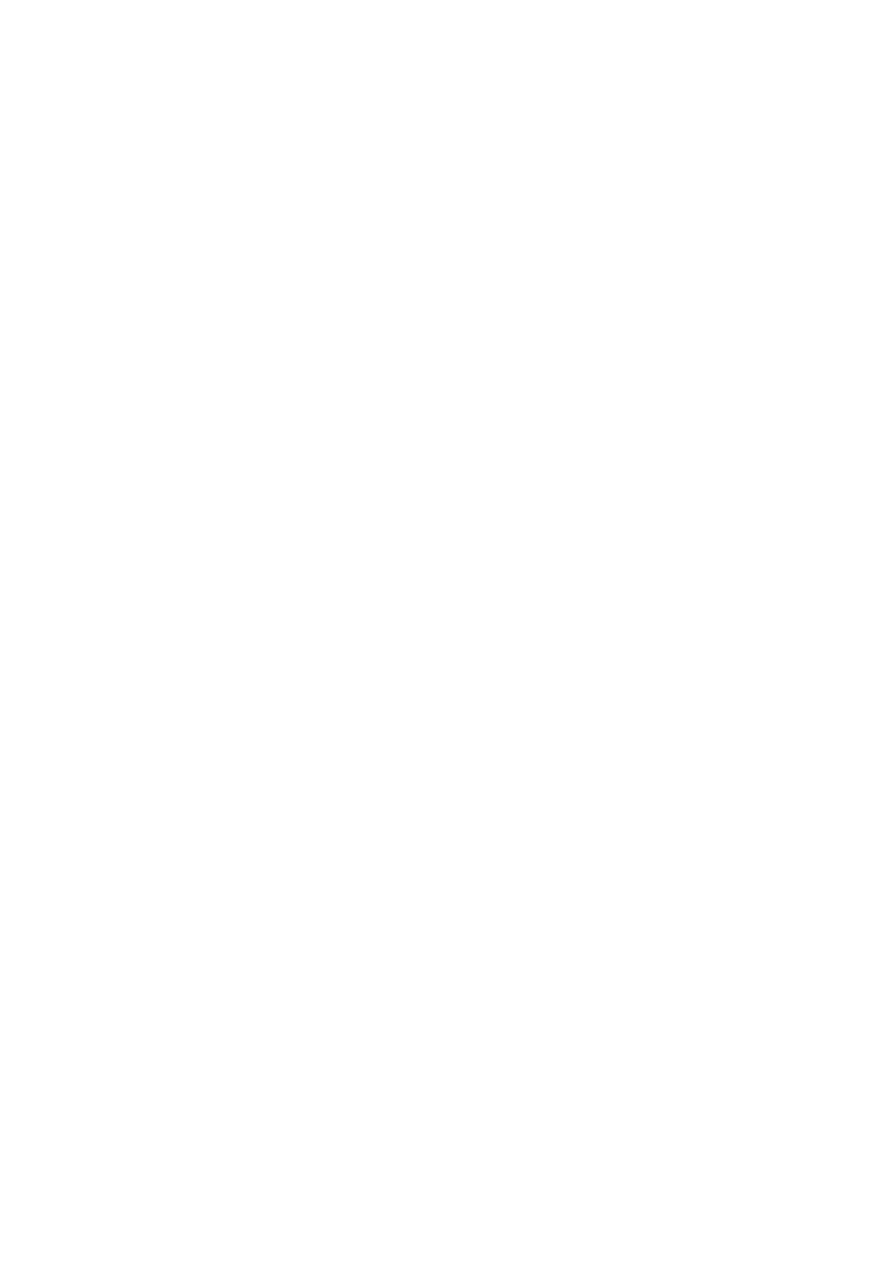
14
"Vm/s w Elemencie"
Rozkaz działa podobnie jak wyżej opisany, służy do wglądu w prędkości [m/s] na wlocie i wylocie z
elementarnego kierunku.
"Dane instalacji"
Rozkaz - ikona podaje wymagania dla wentylatora, zasilającego instalację złożoną z elementów
wybranych do ostatnio przeprowadzonych obliczeń.
Te wymagania to: Wydajność [m3/h] i Spiętrzenie [Pa]
Program w trakcie obliczeń wyznacza (spośród obiektów wybranych do
obliczeń) m.in. gałąź główną czyli gałąź o największym spadku ciśnień.
Uzyskane
wyniki
umożliwiają programowi określenie powyższych
parametrów
instalacji.
Obliczone wartości są przez program mnożone przez współczynniki bezpieczeństwa, które można w
okienku rozkazu zmienić (po zmianie współczynnika naciskamy "Licz=>").
Uwaga:
Jeśli ostatnio liczyliśmy tylko fragment instalacji, "Dane instalacji" będą danymi tylko tego fragmentu.
"Podświetl"
Czasem w trakcie obliczeń z braku danych obliczeniowych, program określa miejscowe spadki ciśnień
niektórych typów elementów jako 0.00 Pa.
Opisywany rozkaz "Podświetl" umożliwia zmianę koloru takich elementów, w celu szybkiego ich
wyłapania - opcja "Elementy z zerowym dPa po obliczeniach".
Jeśli zmienimy np. owe zerowe spadki ciśnień na jakiekolwiek własne,
to możemy później łatwo wyłapać elementy ze spadkami c."podanymi przez użytkownika",
również przy pomocy opisywanego rozkazu - opcja "Elementy z dPa podanymi przez użytkownika"
Rozkaz może też pokazać przebieg gałęzi głównej (gałęzi o największym spadku ciśnień) użytej do
określenia parametrów instalacji - wybór "Gałąź główna".
Aby usunąć oznaczenie gałęzi należy ten wybór odznaczyć).
Ważne :
Wciśnięcie samego OK spowoduje zlikwidowanie podświetlenia (zmiany koloru).
"Zestawienie spadków ciśnień"
zestawia na liście spadki ciśnień wszystkich elementarnych kierunków.
Rozkaz bazuje na ostatnio wykonanych obliczeniach.
Elementarne kierunki są pogrupowane w ten sposób, że najpierw przedstawiona jest gałąź główna i
dalej kolejne gałezie. Lista przedstawia też sumy spadków ciśnień, narastająco w gałęziach.
Na końcu listy pokazują się wytyczne do doboru wentylatora.
Przycisk "Do pliku textowego" wysyła prezentowaną listę do pliku textowego w katalogu rysunku.
Ważny przycisk "Trójniki" tworzy wyciąg trójników z prezentowanej listy.
Wyciąg ten służy do szybkiego wyciągnięcia informacji potrzebnych do wyrównania spadków ciśnień
we wszystkich trójnikach.
Otrzymujemy dla każdego trójnika:
różnicę sumarycznych spadków ciśnień na dwóch kierunkach trójnika i
procentową wartość tej różnicy.
Po sporządzeniu wyciągu trójników jego tekst dodaje się do listy gałęzi.
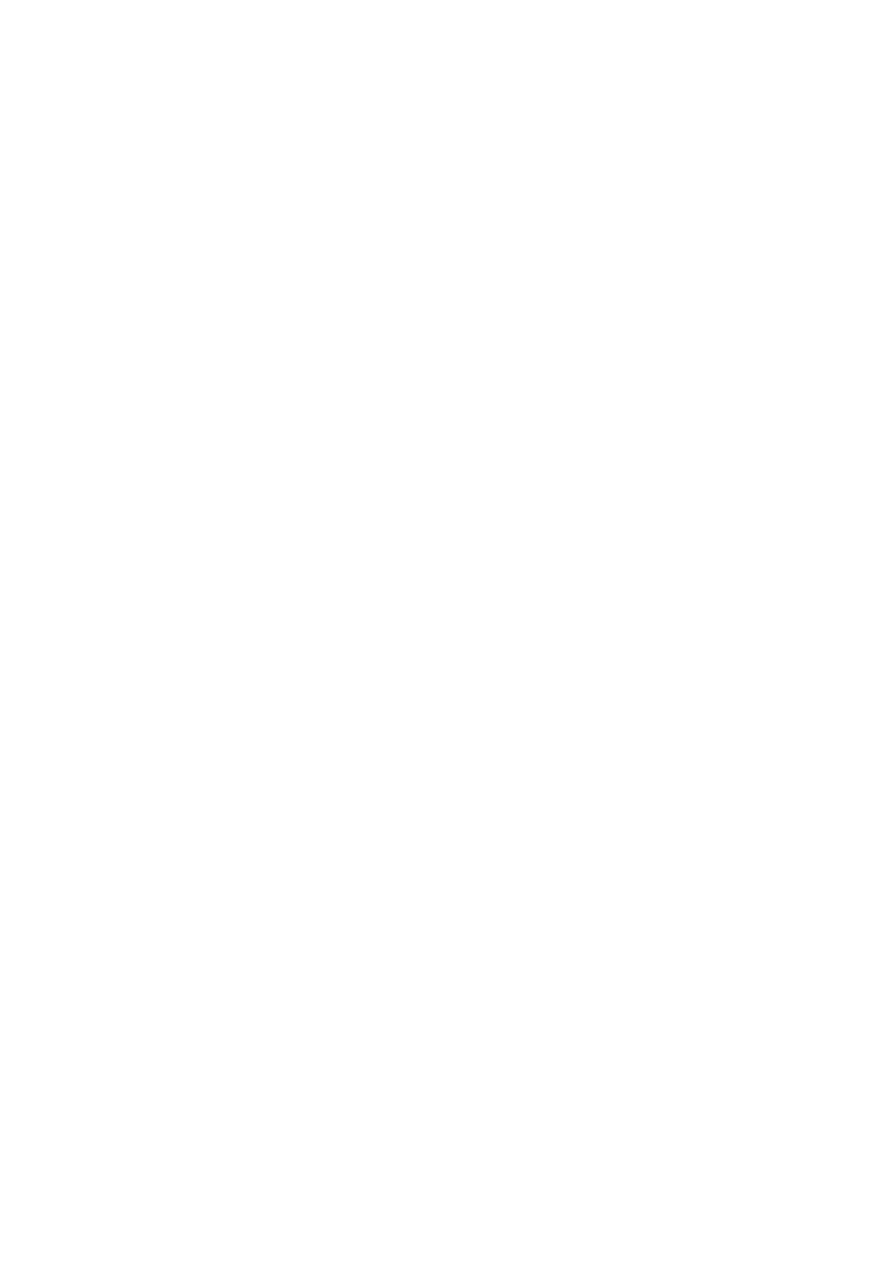
15
"Zestawienie Vm/s"
działa podobnie jak rozkaz powyższy, ale zestawia prędkości [m/s] w elementarnych kierunkach
Pozostałe rozkazy
"Kalkulator dPa"
Rozkaz (ikona) ułatwiający przeliczanie podstawowych wielkości branżowych.
Uwaga:
Nie korzysta z danych obliczeniowych elementów, zawiera tylko podstawowe
podręczne wzory przeliczające podane przez użytkownika wartości.
Przelicza wartość podanej wydajności na inne jednostki (wpisz wartość wydajności w jednym z pól
panelu "Wydajność" i wciśnij "Przelicz/Przenieś>")
W panelu "Oblicz puste", po naciśnięciu przycisku "Oblicz puste" program obliczy te wielkości,
które będą do obliczenia możliwe z danych podanych w polach edycyjnych tego panelu.
Np. jeśli wpiszemy wartość wydajności i pola przekroju, naciśnięcie "Oblicz puste" spowoduje
obliczenie prędkości liniowej. Jeśli do tego wpiszemy wartość dzeta, to zostanie obliczony spadek
ciśnienia.
Oczywiście, można podać inne dane niż w powyższym opisie i naciskając "Oblicz puste" co innego
obliczyć.
"Pokaż punkty wskazanego"
Rozkaz oznacza specjalnymi znacznikami punkty styku wskazanego elementu (kolano ma dwa,
trójnik trzy itd.).
Procedura dając podpowiedź "Wskaż obiekt lub <Enter>..." działa w pętli oznaczając punkty kolejno
wskazanych elementów.
Enter (lub prawy klawisz myszki) kończy oznaczanie punktów.
P o w o d z e n i a !
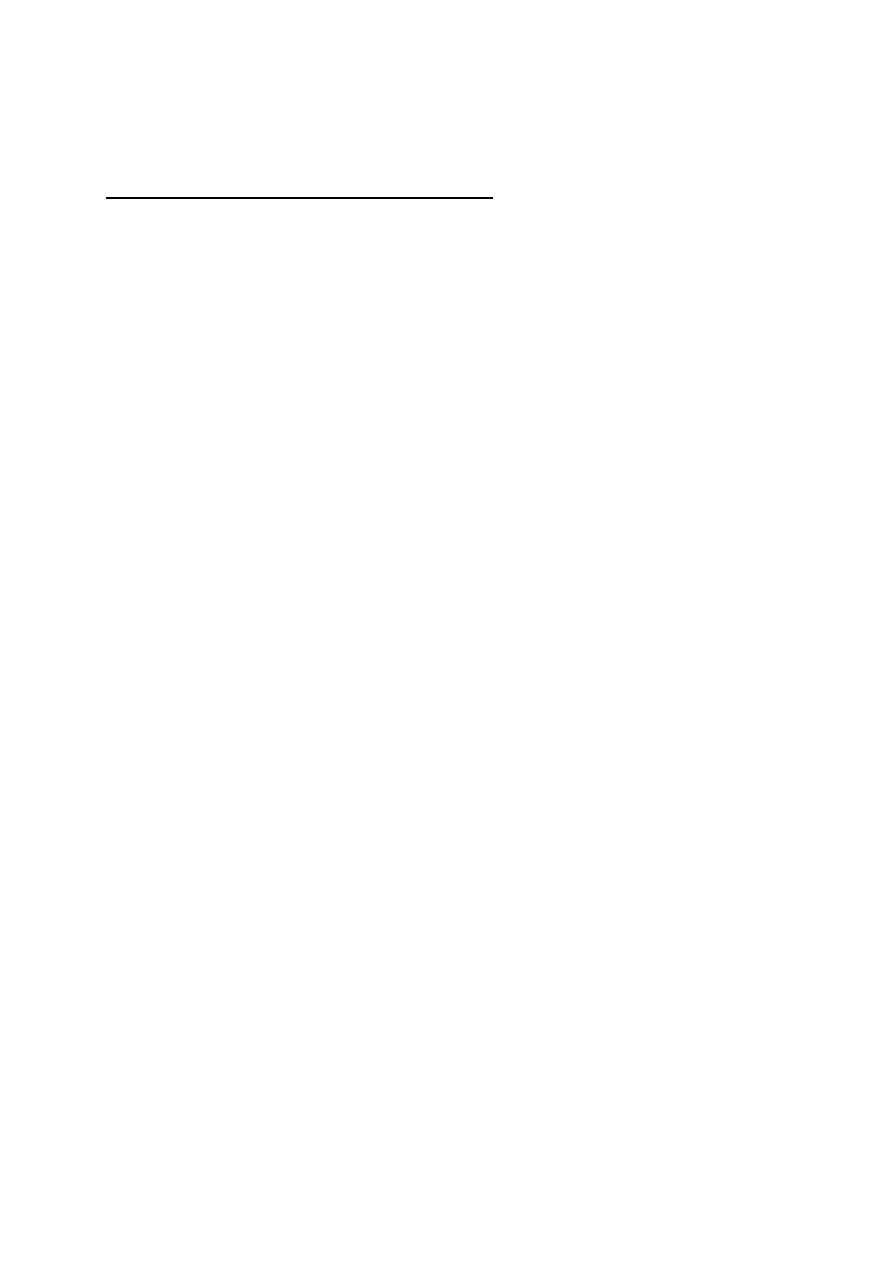
16
Obliczenia – problemy i uwagi praktyczne
Program podczas obliczeń wskazuje element, któremu brak punktów styku z resztą instalacji.
Przede wszystkim wówczas, sprawdzamy czy wskazywany element prawidłowo (w linii osi) styka się
z sasiednimi, jeśli nie to przesuwamy go odpowiednio lub dopasuwujemy sąsiednie kanały (rozkazem
Dopasowanie kanału”) , tak żeby się stykał.
Zdarza się jednak, że na rysunku styk jest prawidłowy a program daje informacje o nieprawidłowym
styku. Może się tak zdarzyć po wielokrotnych operacji autocadowskich typu stretch, kopiowanie, lustro
itp.
Wówczas należy:
1. Wykonać edycję wskazywanego elementu, bez wprowadzania zmian, tylko z naciśnięciem
samego OK, program wówczas przerysuje obiekt przywracając mu utracone deklaracje
punktów kontaktowych – po zmianach powtarzamy obliczenia.
2. Jeśli komunikat się powtarza, stosujemy edycję z samym OK wobec wszystkich elementów
stykajacych się bezpośrednio ze wskazywanym – po zmianach powtarzamy obliczenia.
Jeśli wskazywanym wadliwym elementem jest kratka/trójnik siodłowy – mocowane z boku kanału,
częstym komunikatem jest wtedy: „Punkt dołaczenia trójnika siodłowego ... nie może być
zakończeniem”.
Dokonaj wówczas edycji grupowej, ze wskazaniem tego kanału i wszystkich jego elementów
bocznych, takie wskazanie do edycji spowoduje, że program „domyśli się” że chodzi o odbudowanie
powiązań kanału z dołączonymi kraktami i powiązania te odtworzy.
Dopiero jeśli wszystkie opisane przypadki zastosowania edycji do naprawy punktów styku elementu
zawiodą, należy obiekt usunąć i wstawić jeszcze raz.
Program podczas obliczeń wskazuje na brak punktów styku i nie wskazuje miejsca
wystąpienia problemu
Zdarzyć się może, że program nie jest w stanie wskazać miejsca w którym instalacja jest rozłączona
czyli wystepuje brak punktów styku, wówczas daje ogólny komunikat o braku styku, lub w skrajnych
przypadkach nawet nie daje komunikatu.
W poszukiwaniu miejsca wadliwego styku trzeba wtedy liczyć instalację fragmentami i drogą
eliminowania fragmentów obliczających się prawidłowo, odnaleźć element z błędami na styku.
Generalnie jeśli obliczenia zakończą się prawidłowym przeliczeniem całego wybranego do obliczeń
fragmentu instalacji, program na dole w linii komend pisze „OK!”
Wyszukiwarka
Podobne podstrony:
Instrukcja Samouczek W50 cz1
Instrukcja Samouczek W40IC
Instrukcja Samouczek W40IC
PROJEKT INSTRUKCJA, MTiPIproj cz2 , Projekt zaliczeniowy z przedmiotu: Komputerowe wspomaganie zadań
analiza odp cz2 chyba, Technologia chemiczna, 5 semestr, analiza instrumentalna, zaliczenia
wykład 6 instrukcje i informacje zwrotne
Zakażenia grzybicze skóry cz2
samouczek rama
Instrumenty rynku kapitałowego VIII
05 Instrukcje warunkoweid 5533 ppt
Instrukcja Konwojowa
parafunkcje cz2
więcej podobnych podstron